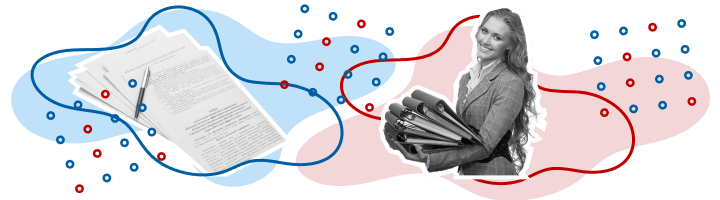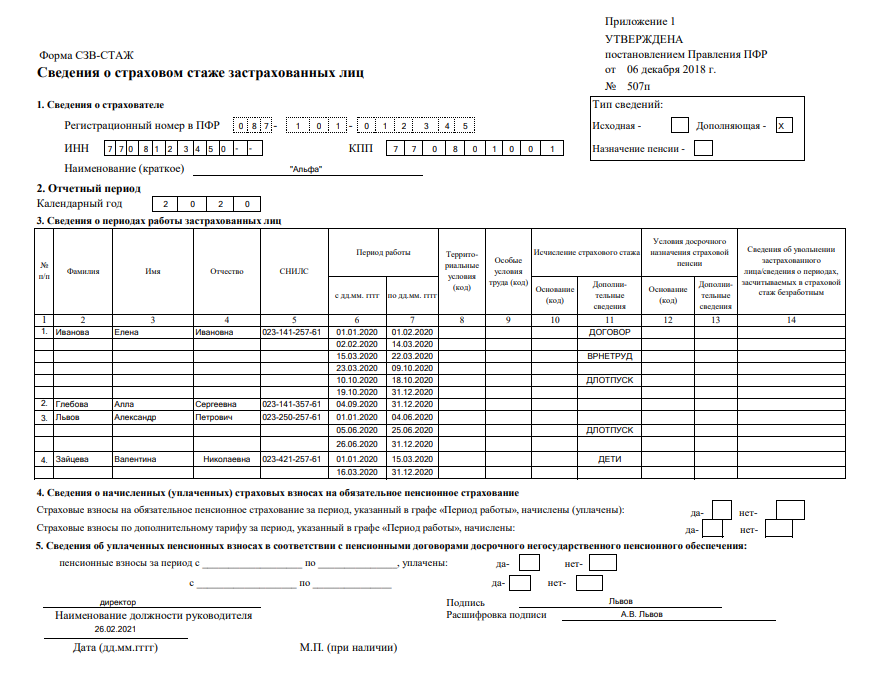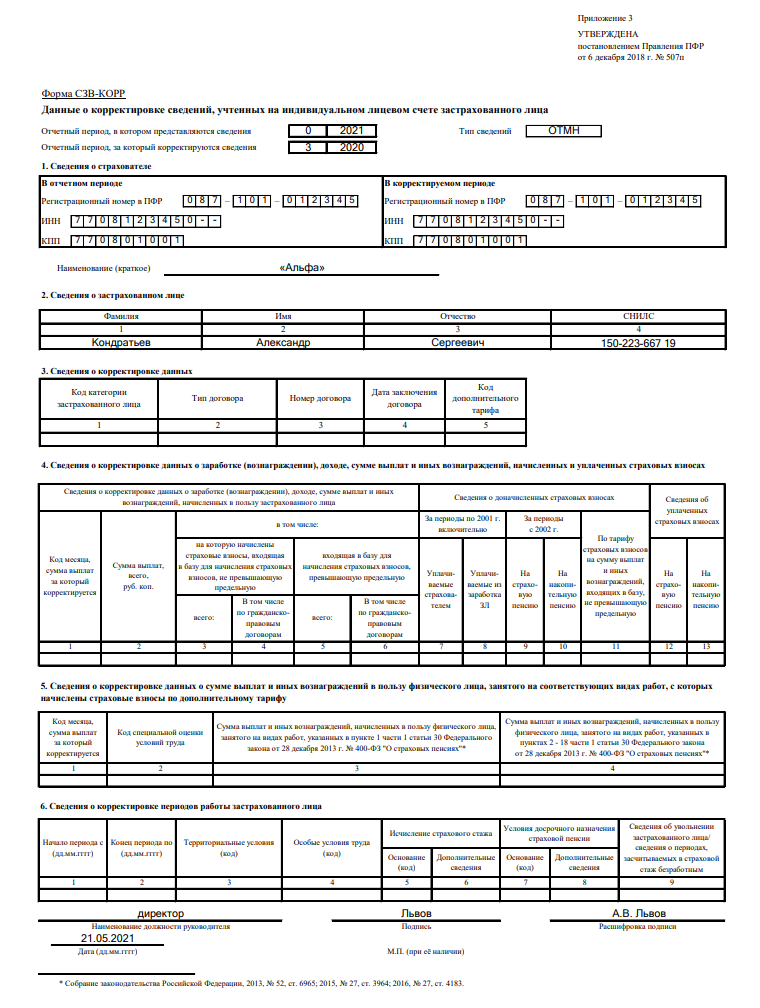Неважно — сменили сотрудники свои бумажные книжки на электронные или нет, бухгалтеру все равно нужно отправлять по ним данные по форме СЗВ-ТД в Пенсионный фонд. Расскажем про ошибки в СЗВ-ТД и о том, как их исправить, а еще про штрафы для нарушителей.
Действующая форма СЗВ-ТД
С 1 июля 2021 года отчет сдается по форме, утвержденной постановлением Правления ПФР 25.12.2019 № 730п в редакции постановления от 27.10.2020 № 769п.
Кто сдает
Форму обязаны сдавать все работодатели, как компании, так и ИП, если у них есть наемные работники, включая совместителей, иностранцев, дистанционщиков и надомников.
Когда сдавать
Форму заполняют и сдают, если произошло кадровое событие:
1. Прием или увольнение работника.
Срок подачи отчета — на следующий день после издания приказа.
2. Иное событие:
- перевод на другую постоянную работу,
- присвоение нового разряда, квалификации,
- переименование работодателя,
- запрет занимать должность по решению суда,
- заявление работника о выборе электронной или бумажной трудовой книжки.
Срок подачи отчета — не позже 15-го числа месяца, следующего за месяцем, в котором проведено кадровое мероприятие (подано заявление о выборе трудовой книжки).
Способ подачи отчета в ПФР
Форму на бумажном носителе могут сдать работодатели с численностью персонала не больше 25 человек.
Все остальные сдают отчет электронным способом.
Сдавайте электронную отчетность в ПФР и другие госорганы через сервис Астрал Отчет 5.0 — быстро, удобно, надежно.
Штраф за несдачу отчета
Если ПФР обнаружит, что отчет сдан с ошибками, он отправит запрос о представлении исправлений. На корректировку недочетов у работодателя будет 5 дней (п. 38 р. IV приказа Минтруда от 22.04.2020 № 211н).
Если отчет вовремя не сдан, ПФР может передать информацию в ГИТ. А уже инспектор ГИТ составит протокол об административном нарушении.
В 2021 году за несдачу отчета предусмотрены санкции по ст. 15.33.2 КоАП РФ: должностному лицу грозит штраф в размере от 300 до 500 рублей. Но нужно учитывать, что при проведении проверки инспектор ГИТ может найти другие нарушения, которые могут обойтись работодателю значительно дороже.
Если работодатель сам обнаружил ошибки в ранее сданном отчете и внес исправления, то никаких санкций ему не грозит.
Типовые ошибки в СЗВ-ТД и способы их исправления
Ошибки в отчете можно условно поделить на 3 группы:
1. Ошибки, в результате которых, отчет считается непринятым
Таким ошибкам ПФР присваивает код 50.
Например: неверно указали регистрационный номер работодателя в ПФР (50.ВС.Б-СТРАХОВАТЕЛЬ.1.1) или его ИНН (50.ВС.Б-СТРАХОВАТЕЛЬ.1.2).
Примечание: все коды ошибок вы можете найти в Приложениях 1-4 к постановлению № 730п.
Способ исправления: подать отчет заново с верными сведениями.
2. Ошибки, в результате которых ПФР принимает поданные сведения только частично
Таким ошибкам ПФР присваивает код 30.
Например: неверно указан СНИЛС работника (30.ВСЗЛ.ОП.1.1), пропущено наименование должности работника (30.ЭТК.СЗВ-ТД.1.5).
Порядок исправления таких ошибок будет зависеть от того, какой протокол получен из ПФР — положительный или отрицательный.
Протокол отрицательный: нужно сформировать и сдать отчет заново с корректными данными.
Протокол положительный: нужно отменить ошибочные данные, и внести правильные.
На этом случае остановимся подробнее.
Способы исправления
Вариант 1. Что делать, если вамнужно отменить запись в отчете целиком.
Например: в ранее сданном отчете ошибочно указана запись о приеме на работу.
Действуем так:
- формируем новый отчет;
- переносим в него данные из первичного отчета;
- ошибочное событие помечаем символом «Х» в графе 11.
- подписываем и отправляем отчет.
Вариант 2. Нужно исправить ошибку в строке кадрового мероприятия. Например: не указали должность сотрудника, но все остальные сведения внесены верно.
Действуем так:
- формируем новый отчет;
- вписываем кадровое мероприятие, которое требует корректировки, как оно было указано в первичном отчете;
- помечаем его символом «Х» в графе 11;
- в следующей строке вносим верную информацию;
- подписываем и отправляем отчет.
Иногда отчет с исправлениями не проходит. Тогда можно поступить следующим способом:
- Создать новый отчет и отменить в нем ошибочные сведения (путем проставления символа «Х»).
- Отправить отчет в ПФР.
- Получить положительный протокол.
- Сформировать новый отчет, указав верные сведения и снова отправить его в фонд.
3. Ошибки, когда отчет считается принятым
Таким ошибкам ПФР присваивает код 20.
Например: указан неверный КПП страхователя (20.ВС.Б-СТРАХОВАТЕЛЬ.1.3).
Ваш отчет принят, можно не переживать. Исправьте сведения о страхователе в программе, чтобы последующие отчеты уходили с верными реквизитами.
Иногда даже исправлять ничего не нужно.
Например: в вашем отчете указан работник, по которому уже отчитался другой работодатель. Это бывает, если работник трудится где-то еще, а вид и дата кадрового события у вас и другого работодателя совпадают.
Просто проверьте данные и убедитесь, что у вас в учете все в порядке.
Астрал Отчет 5.0 дает подсказки для каждого поля или графы при заполнении отчета. Даже если вы заполняете его впервые — не допустите ошибок. Попробуйте прямо сейчас.
Сервисы для сдачи электронной отчетности
Сдавайте электронную отчетность с космической скоростью!
Выгодные тарифы для любого бизнеса
Оставьте заявку на подключение и наш специалист свяжется с вами
Из нашей статьи вы узнаете:
С 1 января 2023 года ПФР и ФСС стали единым Социальным фондом. В связи с этим изменились правила сдачи отчётности по застрахованным лицам.
Отчёты СЗВ-ТД, СЗВ-СТАЖ, 4-ФСС и ДСВ-3 объединились в сводной форме — ЕФС-1. Информацию о периодах работы сотрудников теперь содержит раздел 1, подраздел 1.2 формы ЕФС-1. Это аналог формы СЗВ-СТАЖ, но отличается от неё наличием типа «корректирующая» и «отменяющая». Кроме того, вместо сведений об увольнении в подразделе 1.2 подраздела 1 указываются результаты спецоценки условий труда (индивидуальный номер рабочего места и класс либо подкласс условий труда).
Правила заполнения сведений о страховом стаже закреплены в разделе V Приложения 2 к Постановлению Правления ПФ РФ от 31 октября 2022 года № 245п.
Подраздел заполняют и представляют не на всех работников, а только в отношении застрахованных лиц из подпунктов 1–10 пункта 3 статьи 11 Закона № 27-ФЗ. То есть на тех работников, которые в отчётном периоде выполняли работу, дающую право на досрочное назначение страховой пенсии, занимали государственные должности или имели другие особенности, влияющие на стаж.
Подраздел 1.2 заполняют и представляют один раз в год, до 25 января года, следующего за отчётным
В Подразделе 1.2 Раздела 1, в отличие от СЗВ-СТАЖ, есть новые графы для отражения:
- районного коэффициента за работу в регионах со сложными климатическими условиями — графа 5, она заполняется в случае наличия в графе 4 «Код» кодов «РКС», «МКС», «РКСР», «МКСР», «МКС-РКСР»;
- занятости — графа 10, где указываются доля ставки для медиков и педагогов, время пребывания под водой для водолазов, налёт часов для лётчиков;
- данных о результатах спецоценки условий труда (СОУТ): в графе 11 указывается индивидуальный номер основного рабочего места работника в соответствии с картой СОУТ, а установленный класс (подкласс) условий труда по степени вредности отражается в графе 12.
Коды в графах 4, 6–9 подраздела 1.2 раздела 1 формы ЕФС-1 указываются по тем же правилам, что и в форме СЗВ-СТАЖ.
Сведения с типом «Корректирующая» заполняют в том случае, если надо скорректировать сведения, учтённые на индивидуальном лицевом счёте (ИЛС) работника на основании ранее поданного подраздела 1.2 формы ЕФС-1.
Если нужно отменить данные, учтённые на ИЛС на основании формы ЕФС-1, подают подраздел 1.2 с типом сведений «Отменяющая».
При этом в поле «Корректируемый (отменяемый) период» указывается год, за который корректируются или отменяются сведения — он не может быть меньше 2023 года. В одной форме ЕФС-1 не может быть данных с разным типом сведений (например, «Исходная» и «Корректирующая») за один и тот же отчётный период по одному и тому же застрахованному.
Сведения о стаже за 2022 год и ранее корректируются представлением в СФР формы СЗВ-КОРР.
Подробнее о форме ЕФС-1 и другой отчётности, которая сдаётся в Социальный фонд России, читайте в нашей статье «Отчётность в СФР».
Сдать отчётность в вовремя и без ошибок поможет один из сервисов от «Калуга Астрал», предназначенных для сдачи электронной отчётности. «Астрал Отчёт 5.0» — это удобный онлайн-сервис, в котором можно вести несколько организаций в режиме одного окна, «Астрал Отчёт 4.5» — программа для ПК, в которой есть всё для сдачи отчётности онлайн, а «1С-Отчётность» можно использовать в привычном интерфейсе 1С.
Работодатели сдают в ПФР сведения о трудовой деятельности сотрудников. СЗВ-СТАЖ содержит информацию о периодах работы. Расскажем, что делать, если в этом отчёте допущена ошибка.
Кто и когда сдаёт СЗВ-КОРР в 2022 году
Форму СЗВ-КОРР сдают в том случае, если в уже представленном отчёте СЗВ-СТАЖ допущены ошибки: например, неправильный период работы сотрудника или неправильная сумма взносов.
Сдать корректирующую форму можно в любой момент после обнаружения ошибки: для неё не установлено сроков сдачи. Форму СЗВ-КОРР сдают вместе с бланком ОДВ-1 (тип «Исходная»), который включает в себя информацию о работодателе-страхователе.
Форма СЗВ-КОРР утверждена постановлением Правления ПФР от 6 декабря 2018 года № 507п и с тех пор не менялась. Скачать актуальную форму СЗВ-КОРР 2022 можно на нашем сайте:
Как исправить ошибки в СЗВ-СТАЖ
Есть три типа корректирующих форм:
- корректирующая (КОРР);
- отменяющая (ОТМН);
- особая (ОСОБ).
Выбор формы зависит от того, какая ошибка допущена в исходном отчёте. При заполнении бланка указываются аббревиатуры.
Корректирующую форму подают в случае, если нужно исправить ошибку в зарегистрированных данных. Перечень таких ситуаций ограничен:
- нужно исправить сумму выплат работнику или период стажа;
- нужно дополнить информацию о суммах взносов.
Второй тип применяется для отмены сведений — например, если в отчёте подали сведения о сотруднике, который уже не работает в организации. Особая форма подаётся, если в исходный отчёт забыли добавить данные о каком-то сотруднике.
Как сдать дополняющий СЗВ-СТАЖ
Если в отчёты за 2017 год и более поздние периоды не включили какого-то сотрудника, то такую ошибку исправляют с помощью формы СЗВ-СТАЖ с типом «Дополняющая». По таким сотрудникам ещё нет данных в ПФР, поэтому исправлять с помощью СЗВ-КОРР там пока нечего.
Также СЗВ-СТАЖ с типом «Дополняющая» подаётся, если в исходной форме допущены ошибки, из-за которых отчёт принят частично. Если ПФР отклонил сведения по некоторым сотрудникам, то сведения о них не попали на индивидуальный лицевой счёт. Такое возможно из-за ошибок со статусом «30».
Как сдать отменяющую СЗВ-КОРР 2022
Отменяющая СЗВ-КОРР подаётся в том случае, если в отчёт по ошибке включён сотрудник, который уже не работал в компании в отчётном периоде. Если ПФР принял отчёт, то сведения по этому сотруднику попали на его ИЛС. Эти сведения отменяют отчётом СЗВ-КОРР с типом «ОТМН».
Как сдать СЗВ-КОРР с типом «ОСОБ»
Форму СЗВ-КОРР с типом «ОСОБ» подают для предоставления сведений за периоды до 01.01.2017 на застрахованное лицо, сведения по которому отсутствовали в ранее предоставленной отчётности. В форме обязательно нужно заполнить разделы 1-3 и хотя бы один из разделов 4-6. Это зависит от того, какую информацию нужно дополнить: периоды работы, начисления по обычному или дополнительному тарифу.
В шапке формы указывают тип «ОСОБ». Отчёт сдаётся в общем порядке.
Как сдать СЗВ-СТАЖ с типом КОРР
Если в отчёте были ошибочные сведения, которые ПФР принял и внёс на ИЛС сотрудника, исправить их можно с помощью отчёта СЗВ-КОРР с типом «КОРР».
Например, если в СЗВ-СТАЖ не указаны некоторые периоды работы или условия работы для досрочной пенсии.
Этим же отчётом можно исправить данные о доходе, начисленных и уплаченных страховых взносах, страховом стаже сотрудника.
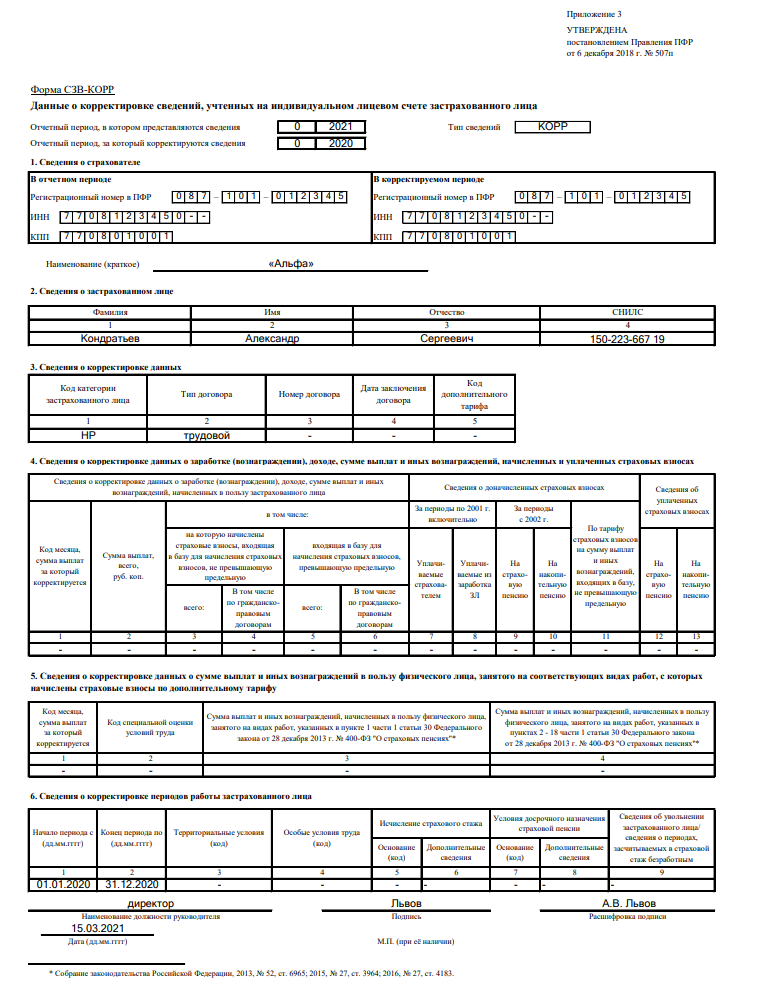
Штрафы за ошибки в отчёте СЗВ-СТАЖ
За нарушение сроков сдачи СЗВ-СТАЖ предусмотрен штраф в размере 500 рублей за каждое застрахованное лицо (п. 2 ст. 8, п. 2.1, 2.2 ст. 11, ст. 17 Закона от 1 апреля 1996 года № 27-ФЗ).
С 2022 года страхователи с численностью работников свыше 10 человек обязаны сдавать отчёты по формам СЗВ-М, СЗВ-ТД и СЗВ-СТАЖ только в электронном виде. За нарушение формы предоставления отчётности штраф составит 1000 рублей (ч. 4 ст. 17 Закона от 1 апреля 1996 года № 27-ФЗ).
Для того чтобы соблюсти требования и избежать штрафа, рекомендуем пользоваться сервисами для сдачи электронной отчётности. «Астрал Отчёт 5.0» — это удобный онлайн-сервис, в котором можно вести несколько организаций в режиме одного окна, «Астрал Отчёт 4.5» — программа для ПК, в которой есть всё для сдачи отчётности онлайн, а «1С-Отчётность» можно использовать в привычном интерфейсе 1С.
Для должностных лиц организаций ответственность за нарушение сроков сдачи, а также за неполные или ошибочные сведения предусмотрен штраф в размере 300—500 рублей.
Прежде чем вносить информацию на ИЛС застрахованного лица, ПФР сравнивает данные отчётов СЗВ-СТАЖ, СЗВ-М со сведениями из раздела 3 расчёта по взносам. Если расхождений нет, сведения вносятся на ИЛС. При наличии расхождений ПФР отправляет работодателю уведомление и просит либо пояснить расхождения, либо исправить ошибочные сведения. Без уведомления ПФР не вправе оштрафовать работодателя.
Исправить ошибки нужно в течение пяти рабочих дней. Если этого не сделать, последует штраф.
При этом если страхователь нашёл ошибки в отчёте раньше, чем это сделал ПФР, он может подать корректировочную форму в любой момент.
Что является основанием для заполнения отчета
1. Кадровые документы Прием, Кадровый перевод, Увольнение.
В каждом кадровом документе у вас есть флаг Запись электронной трудовой книжки (1). Именно наличие этого флага определяет, попадет ли данный кадровый документ в заполнение очередного отчета СЗВ-ТД или нет. Этот флаг не относится к выбранному сотрудником способу ведения трудовой книжки. Рядом с этим флагом есть кнопка Зарегистрировать (2). Ей вы можете воспользоваться, чтобы сразу же создать отчет СЗВ-ТД на основании данного документа.
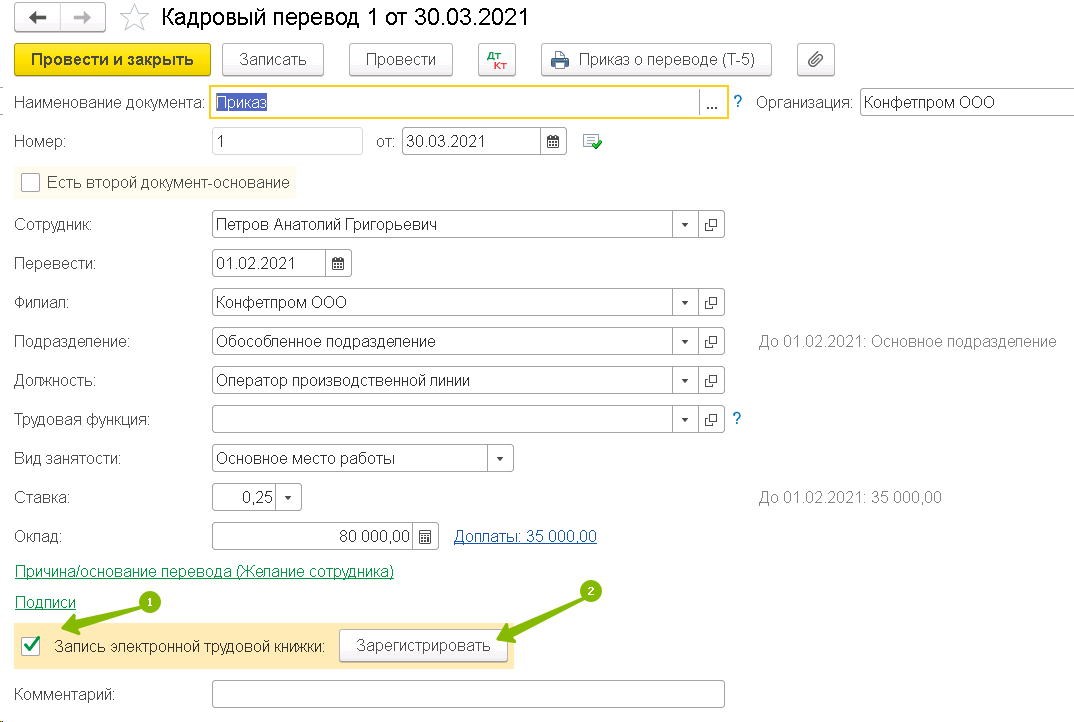
После того как отчет на основании кадрового документа создан, в кадровом документе появляется ссылка на него (1), а также предупреждение в шапке документа о том, что данные сведения уже были переданы в ПФР и кнопка для необходимости изменить отосланные в ПФР сведения (2).
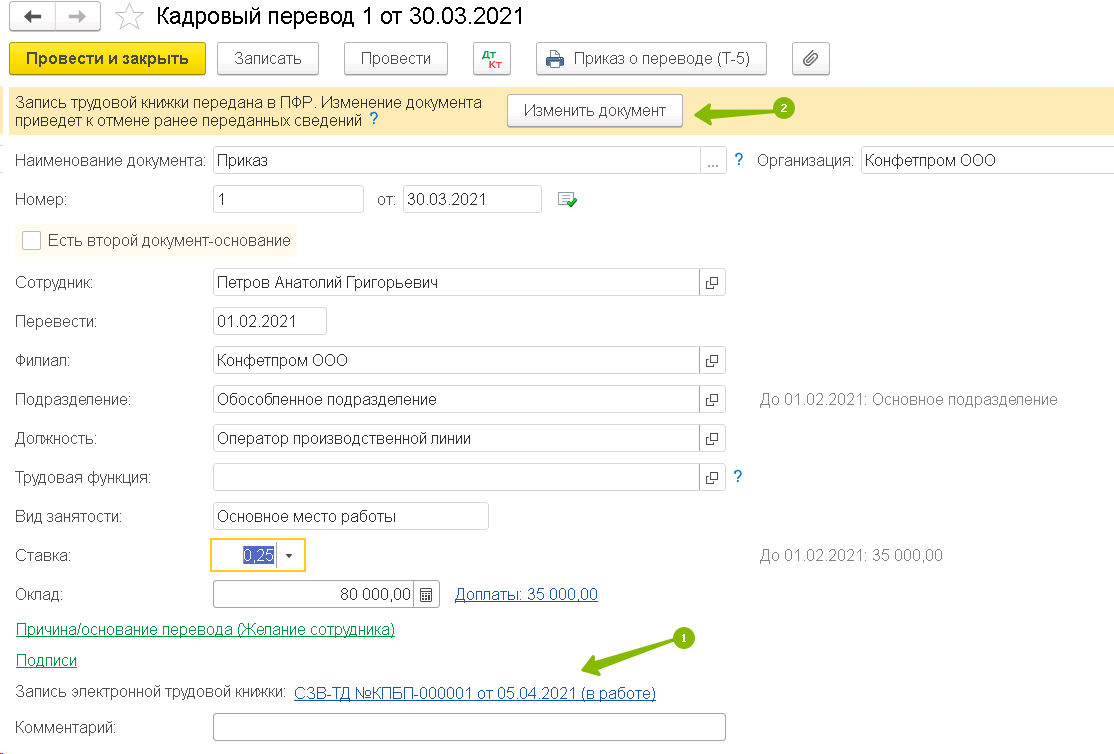
В кадровых документах (Прием на работу, Увольнение, Кадровой перевод) предусмотрено поле Наименование документа. По умолчанию оно заполнено наименованием Приказ и будет выводиться в форму СЗВ-ТД в графу 7 «Наименование документа». В поле можно указать другой документ из списка Наименования документов. При необходимости список можно расширить.
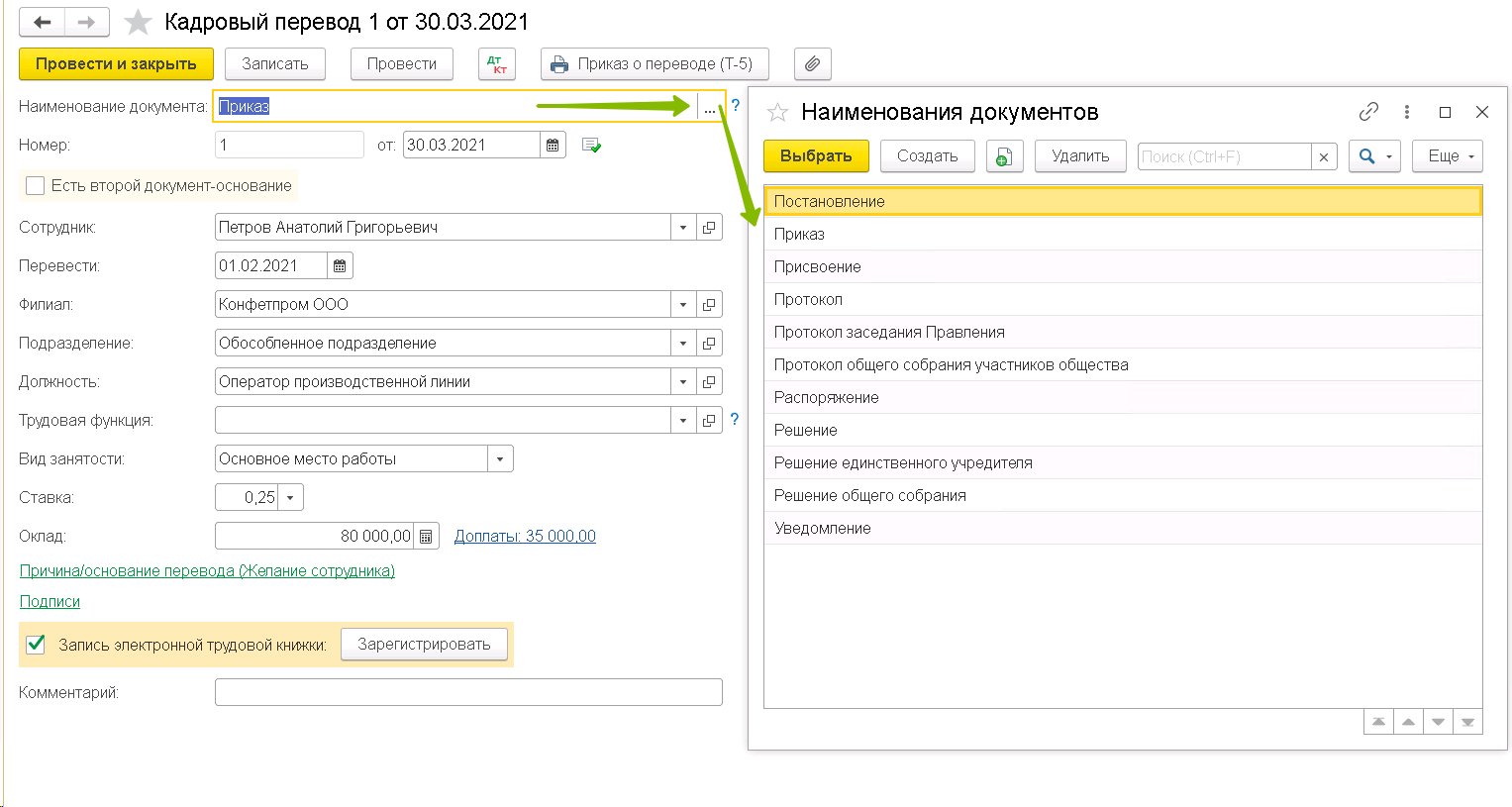
2. Документы Регистрация трудовой деятельности
(БП 3.0: Зарплата и кадры– Электронные трудовые книжки)
(ЗУП 3.1: Кадры– Электронные трудовые книжки)
В документе есть кнопка Данные до 2020 г. с помощью которой можно вносить информацию о кадровых мероприятиях до 2020 г., поэтому созданное таким образом мероприятие также попадет в отчет СЗВ-ТД. Также, этот способ годится для внесения мероприятий, которые отсутствуют в виде кадровых документов в 1С:Бухгалтерия.
Так, внесем по сотруднику Могов данные о приеме на работу в 2016 г. Создадим сначала документ Регистрация трудовой деятельности, затем отчет СЗВ-ТД на его основании.
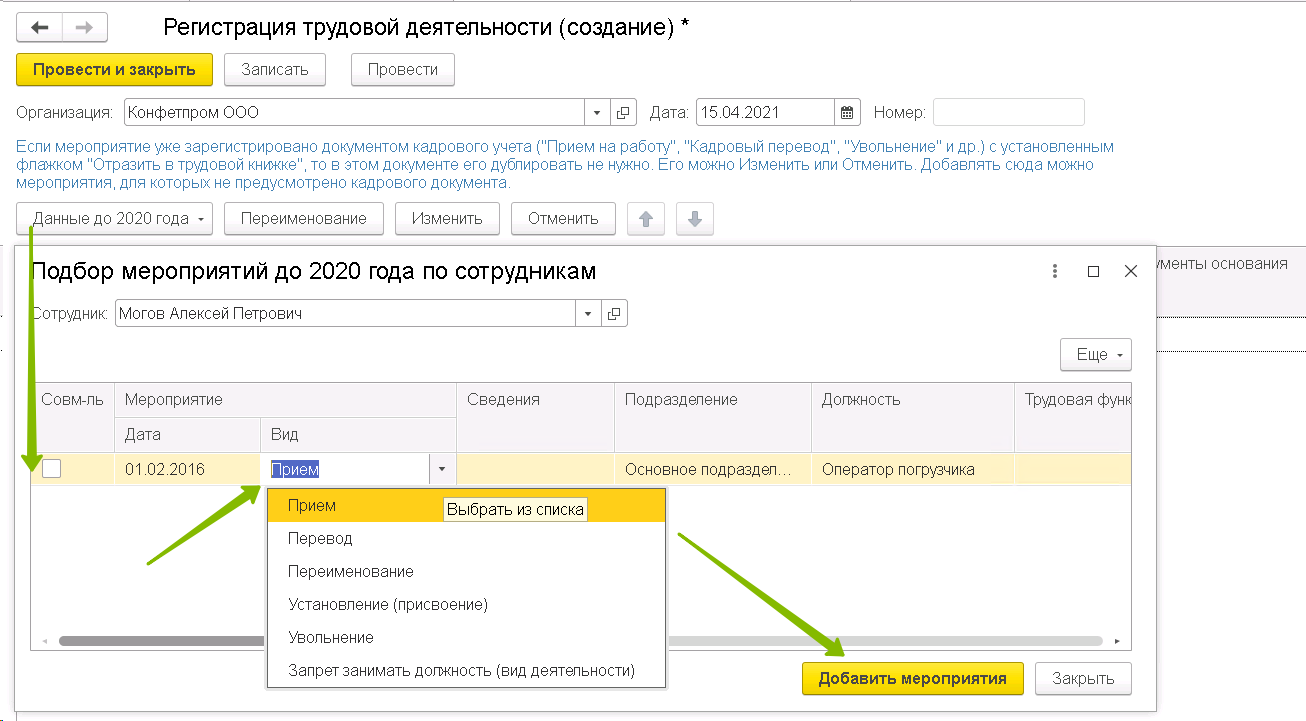
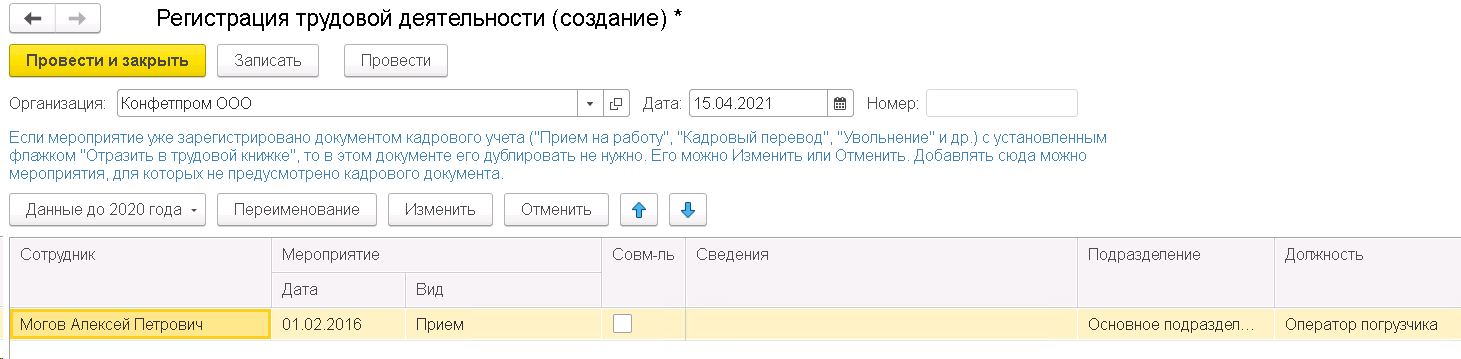
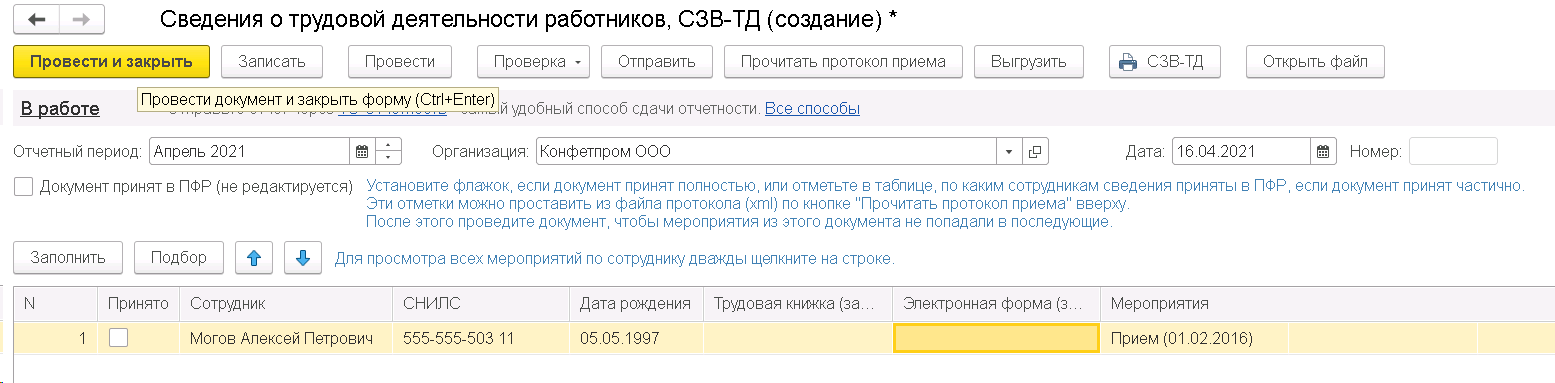
3. Документы «Заявления о предоставлении сведений о трудовой деятельности» и «Отзыв заявлений о предоставлении сведений о трудовой деятельности»
(БП 3.0: Зарплата и кадры– Электронные трудовые книжки)
(ЗУП 3.1: Кадры– Электронные трудовые книжки)
Документы предназначены для занесения информации о способе выбора сотрудником электронной трудовой книжки (в бумажном виде или в электронном), а также информации об отмене уже сделанного выбора.
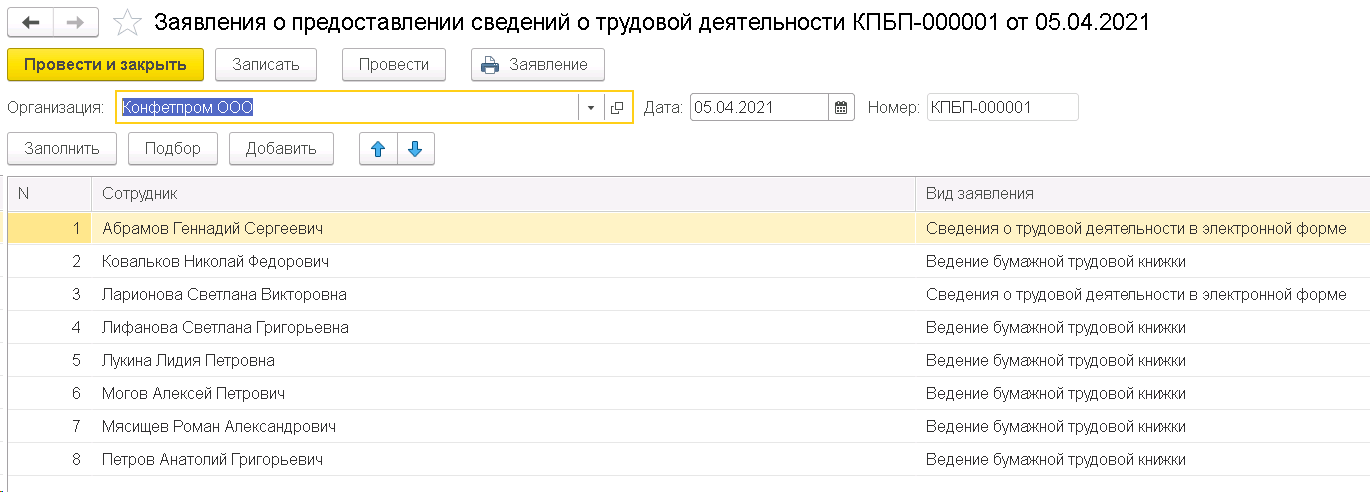

Порядок работы с СЗВ-ТД
С 01.07.2021 г. реализованы определенные нововведения касающиеся заполнения отчета СЗВ-ТД:
1. Изменения в СЗВ-ТД
-
Исключено заполнение сведений об отчетном периоде
-
Заполнение графы «Код выполняемой функции» в соответствии с «ОК 010-2014 (МСКЗ-08). Общероссийский классификатор занятий» (принят и введен в действие приказом Федерального агентства по техническому регулированию и метрологии от 12 декабря 2014 г. № 2020-ст)
-
В форме документа, если дата документа больше или равна 01.07.21, появляется ссылка для возможности указания прежнего работодателя,
-
Если в настройках организации или подразделения указаны территориальные условия РКС или МКС, то в документе заполняется реквизит «Тер.условия»
-
В графе «Код выполняемой функции» указывается кодовое обозначение занятия, соответствующее занимаемой должности (профессии), виду трудовой деятельности, осуществляемой на рабочем месте при исполнении трудовых функций (работ, обязанностей), состоящее из пяти цифровых знаков в формате «ХХХХ.Х», где:
-
первые четыре знака — код наименования группы занятий в Общероссийском классификаторе занятий
-
пятый знак — контрольное число.
Заполнение происходит на основании данных, указанных в кадровых документах
2. Изменения в программе
-
В карточке должности коды ОКЗ и ОКПДТР теперь непосредственно не указываются. Для заполнения статистических отчетов теперь используются коды, указанные для трудовой функции, выбранной в должности.
-
При обновлении на релизы 3.1.14.433/3.1.17.94 (февраль 2021) коды в существующих трудовых функциях заполнились данными из должностей, в которых эта трудовая функция выбрана.
-
Если одна и та же трудовая функция выбрана в должностях с разными кодами, коды в ней при обновлении не заполнились совсем в связи со сложившейся неопределенностью.
-
Если вы ранее заполняли в должностях коды с целью заполнения статистических отчетов, но трудовые функции не указывали, то после обновления необходимо (для заполнения этих отчетов в дальнейшем) в должностях указать трудовую функции с такими же кодами.
-
Если в справочнике должностей трудовые функции заполнены, то для их заполнения в позициях штатного расписания можно воспользоваться дополнительной обработкой, доступной на странице релизов (Заполнение трудовых функций в позициях штатного расписания (для СЗВ-ТД)).
3. Трудовая функция
В справочник Трудовые функции можно попасть разными путями:
-
Напрямую, Настройка — Трудовые функции
-
При заполнении справочника Кадры — Должности (если не ведется Штатное расписание)
-
При заполнении позиции Штатного расписания на вкладке Дополнительно
-
Напрямую из кадрового документа
Если в расшифровке мероприятия СЗВ-ТД, подаваемого с начала июля 2021, у вас трудовая функция не указана, вам необходимо будет: зайти в документ, регистрирующий данное мероприятие (в примере – Кадровый перевод), провалиться в поле Трудовая функция, создать нужную запись трудовой функции с кодом, полученным из ОКЗ, провести документ, после чего вернуться к СЗВ-ТД и перезаполнить его. В идеале — указать предварительно трудовую функцию в позиции Штатного расписания. Тогда она выберется автоматически при формировании кадрового документа.
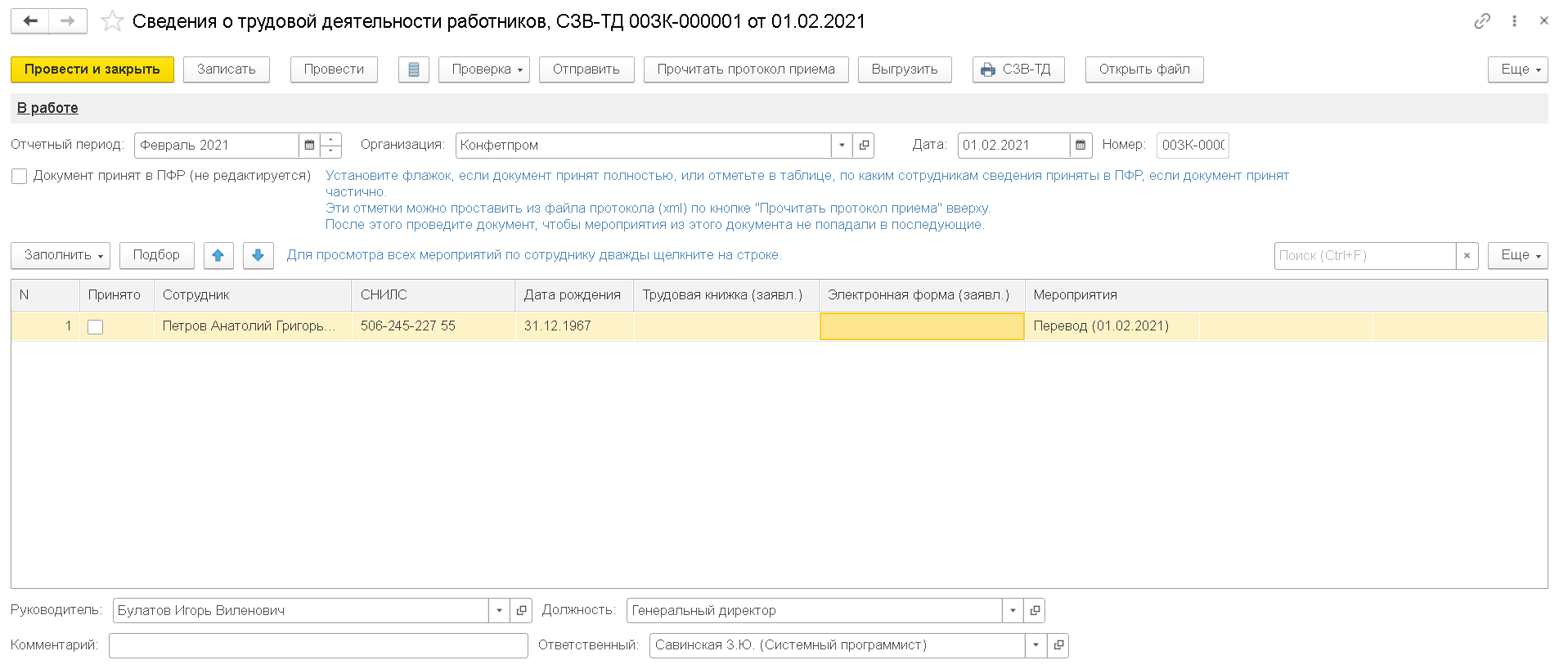
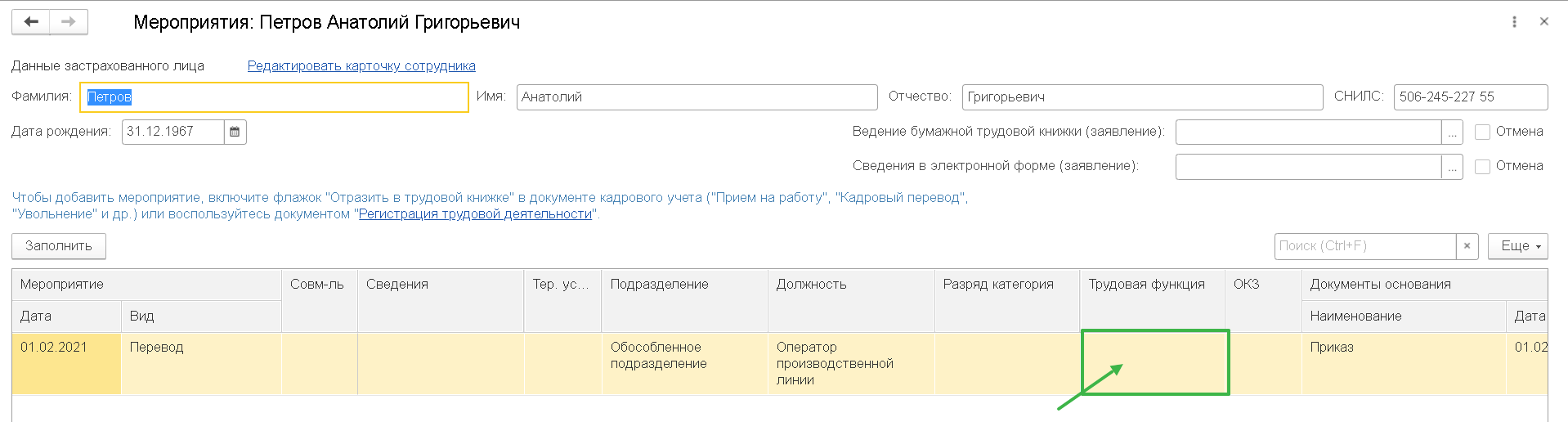
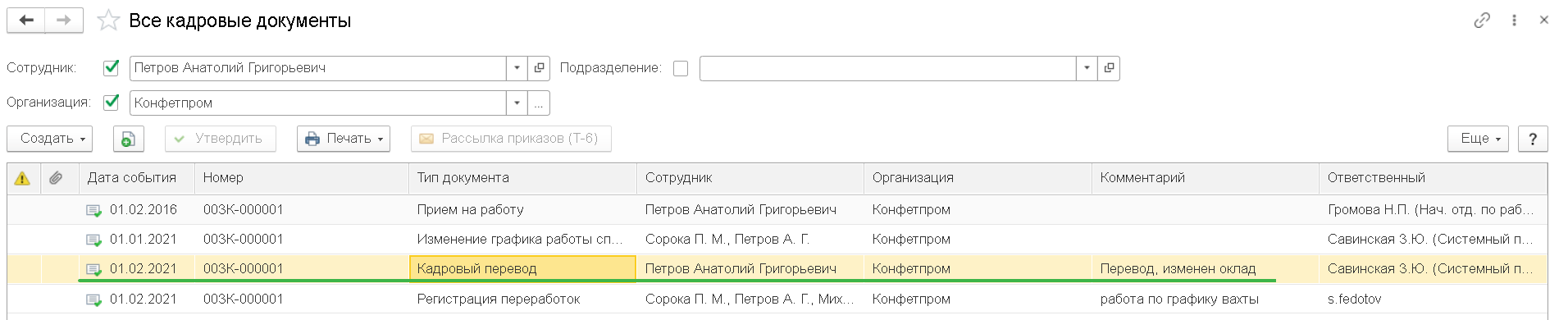
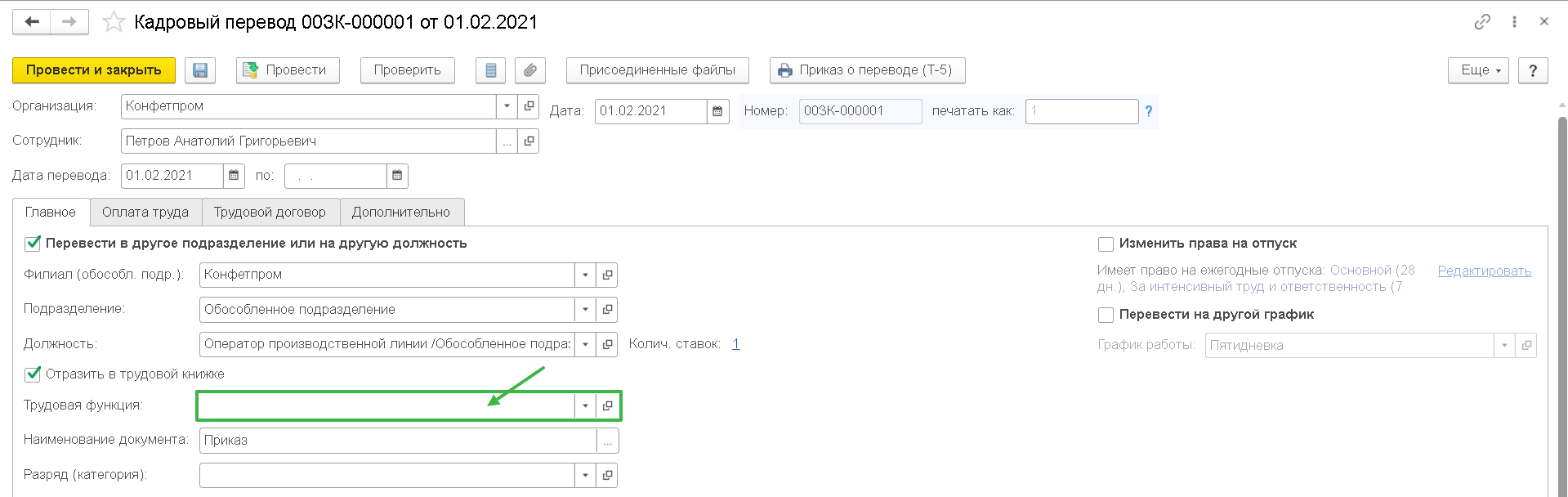
Проваливаемся в поле Код по ОКПДТР (F4 или нажимаем на выпадающий список и Показать все)
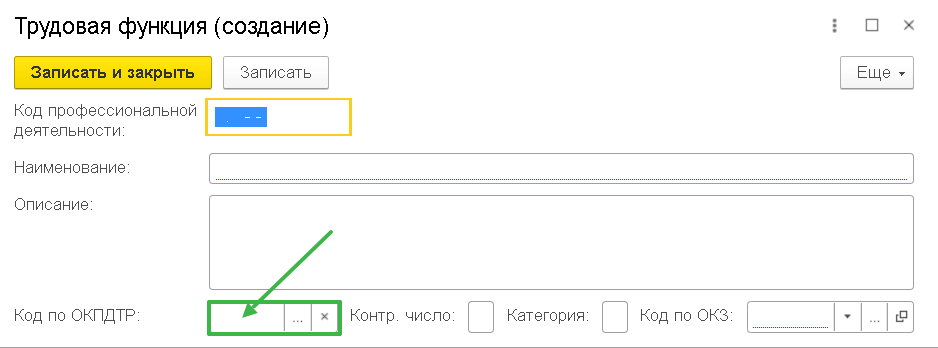
Поиском по ключевым словам находим позицию, наиболее всего соответствующую нашей должности/профессии. Выбор позиции жестко не регламентирован, поэтому никаких однозначных рекомендаций мы дать не можем, руководствуйтесь здравым смыслом. Равно как и уверенно можно сказать, что никаких наказаний за «некорректность» выбранного кода не последует.
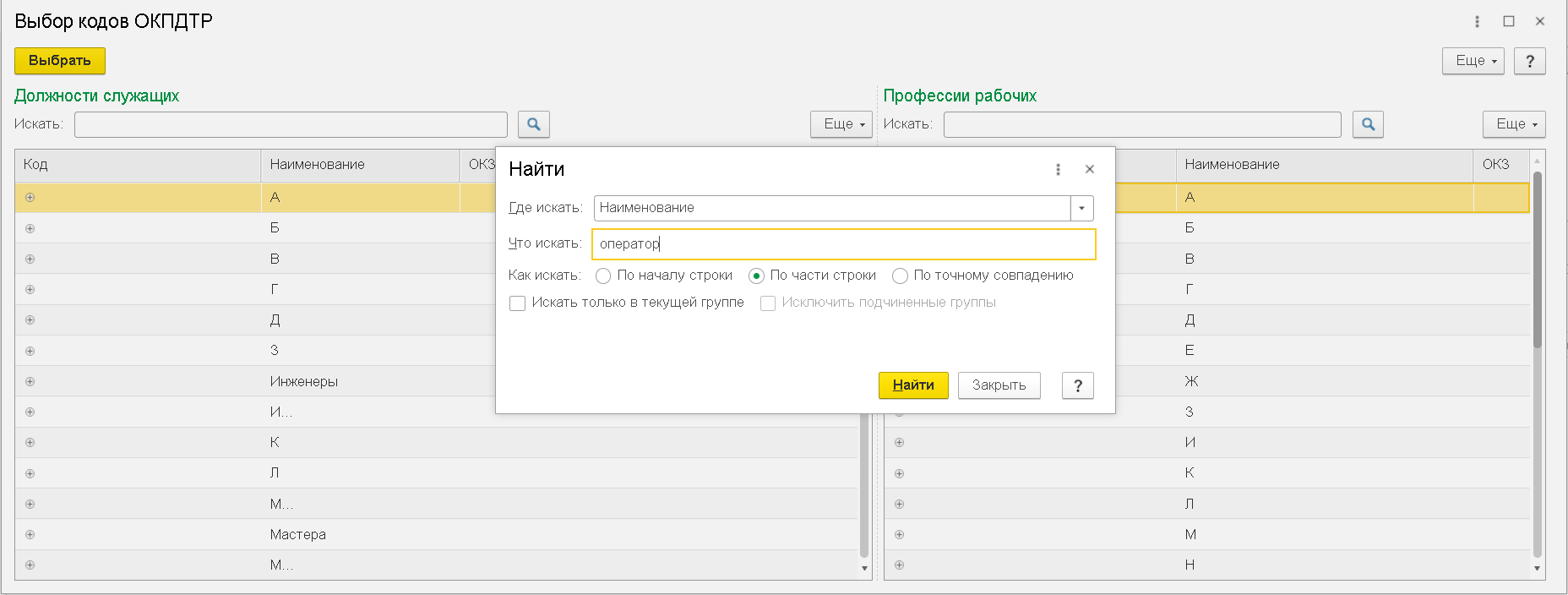
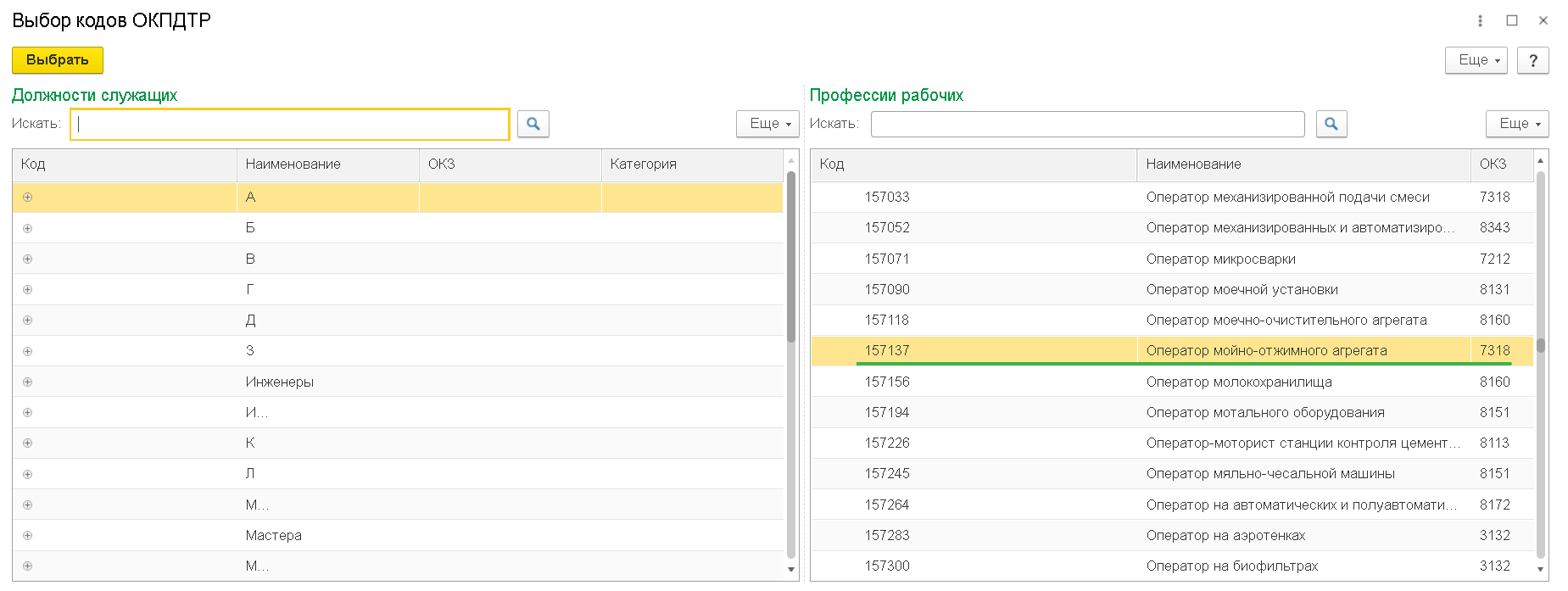
Поля кодов по ОКПДТР и ОКЗ заполнились. Верхний код можно не указывать. Вносим наименование трудовой функции.
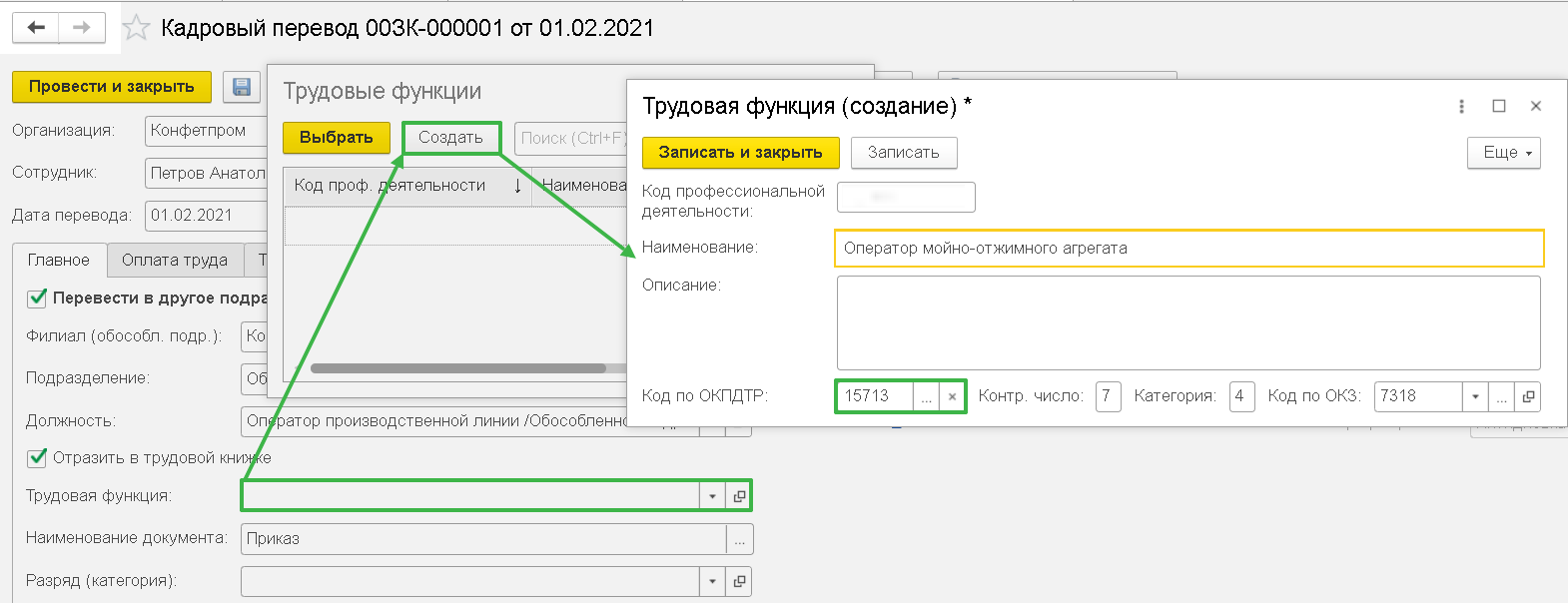
Сохраняем изменения и выбираем в кадровом документе данную трудовую функцию.
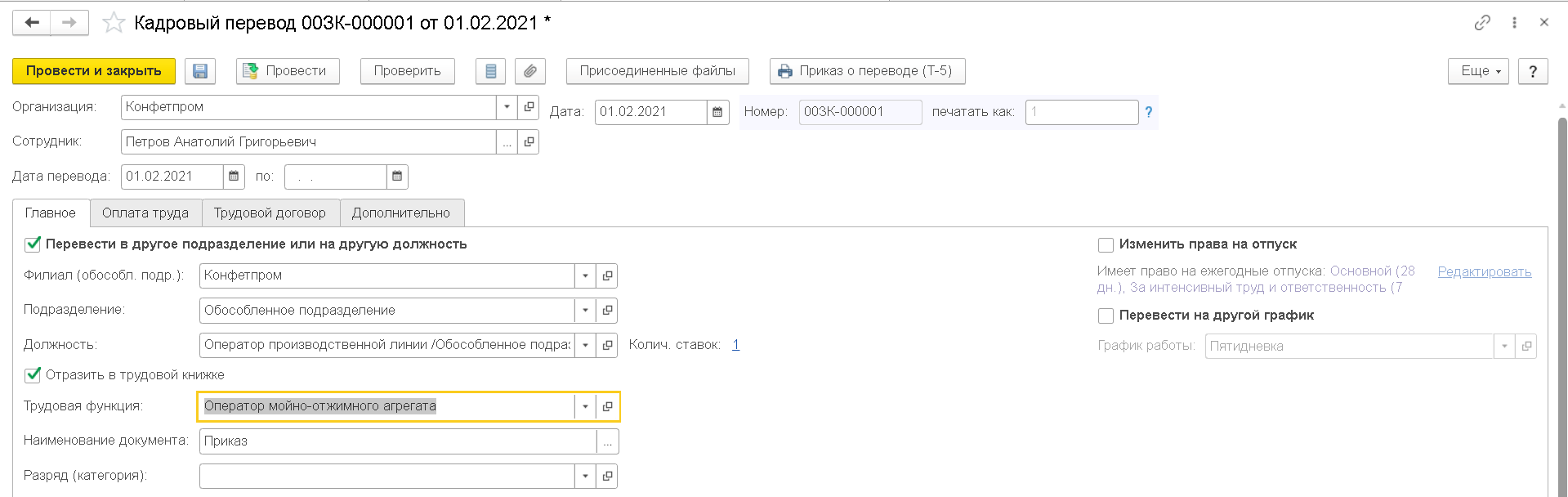
Перезаполняем СЗВ-ТД
Изменение реквизитов уже переданного в ПФР кадрового мероприятия
Если что-нибудь изменить в кадровом документе (например, сведения о мероприятии, которые были переданы в ПФР, или просто отменить проведение), прежняя запись регистрируется как отмененная. После повторного проведения измененного или снятого с проведения документа сформируется новое мероприятие.
1. При изменении в форме СЗВ-ТД будет сформировано две строки — первая строка с ранее переданными сведениями (серого цвета – признак отмены), вторая строка — с новыми измененными данными о мероприятии
2. При снятии документа с проведения формируется одна строка с ранее переданными сведениями о мероприятии (серого цвета – признак отмены)
Если в кадровом документе меняются сведения, которые не передаются в фонд (например, суммы постоянных начислений), то при проведении документа новое мероприятие в последующем формироваться не будет.
1. Внесение изменений через «Изменить документ»
Внести корректировку в принятые сведения можно двумя способами:
Сразу в кадровом документе, с помощью которого было зарегистрировано кадровое мероприятие по кнопке Изменить документ
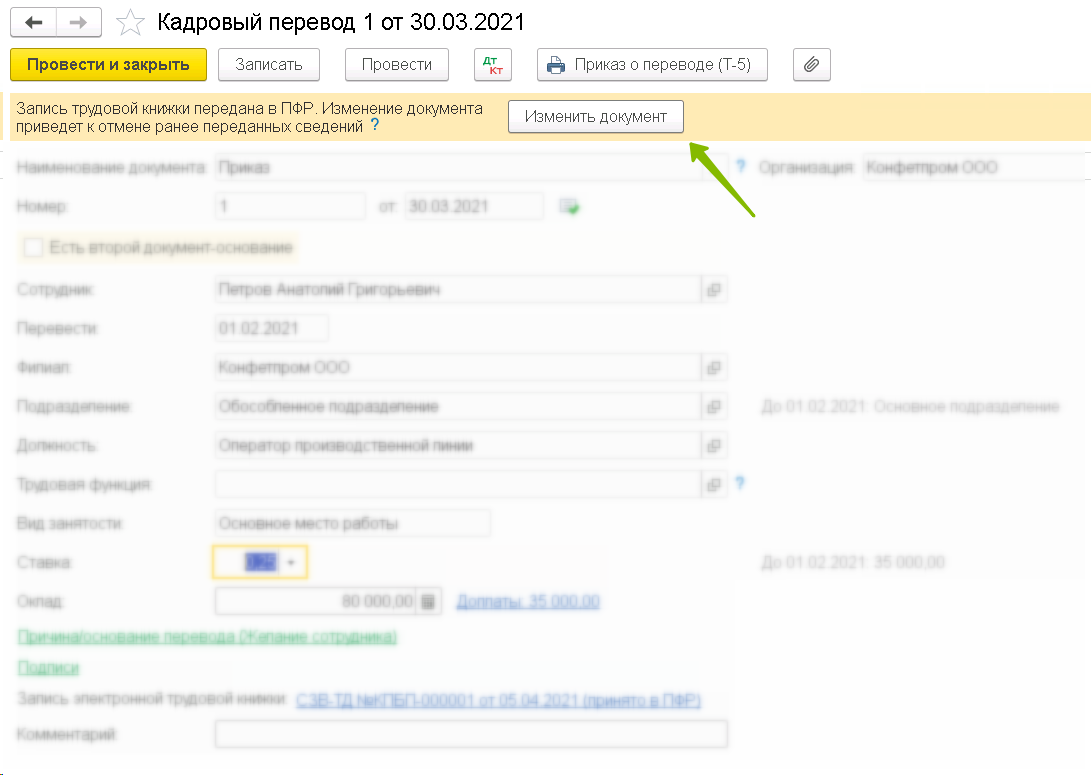
После нажатия кнопки в документ вносятся необходимые изменения (в примере меняется дата приема с 30.03.2021 на 01.04.2021, затем документ проводится.
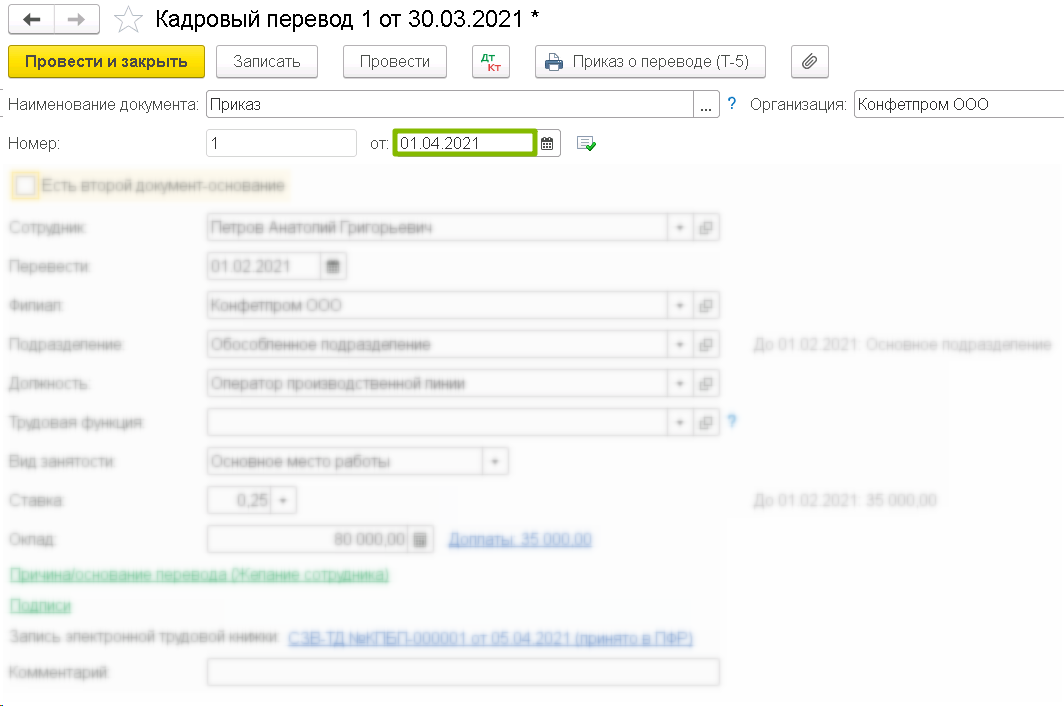
Теперь формируем отчет СЗВ-ТД. В нем появилось два мероприятия
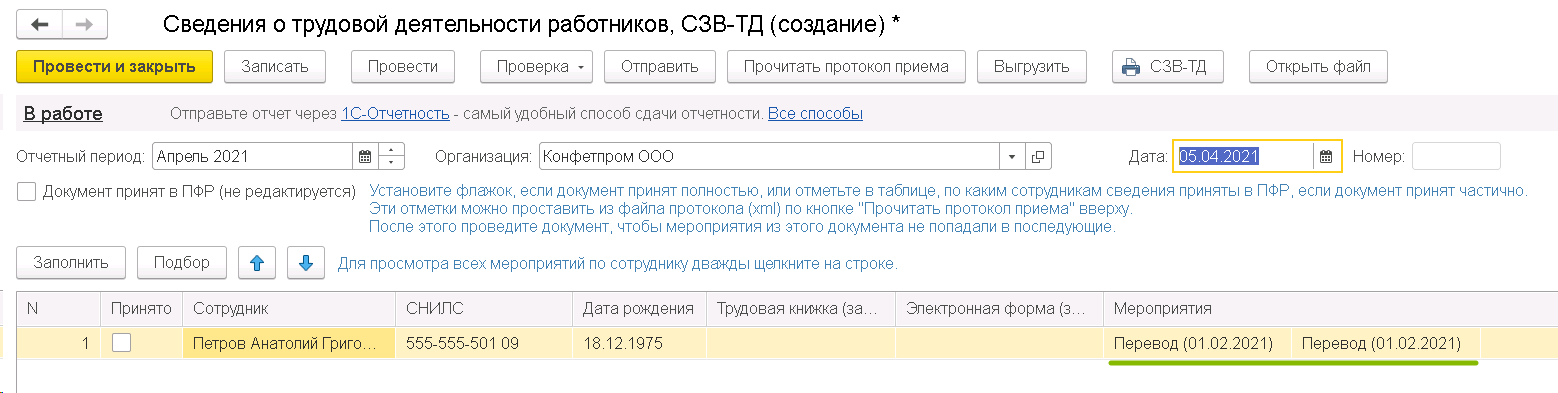
В расшифровке данной строчки видим, что одно событие серое – это отменяемое событие, а второе – наше изменение в документе.
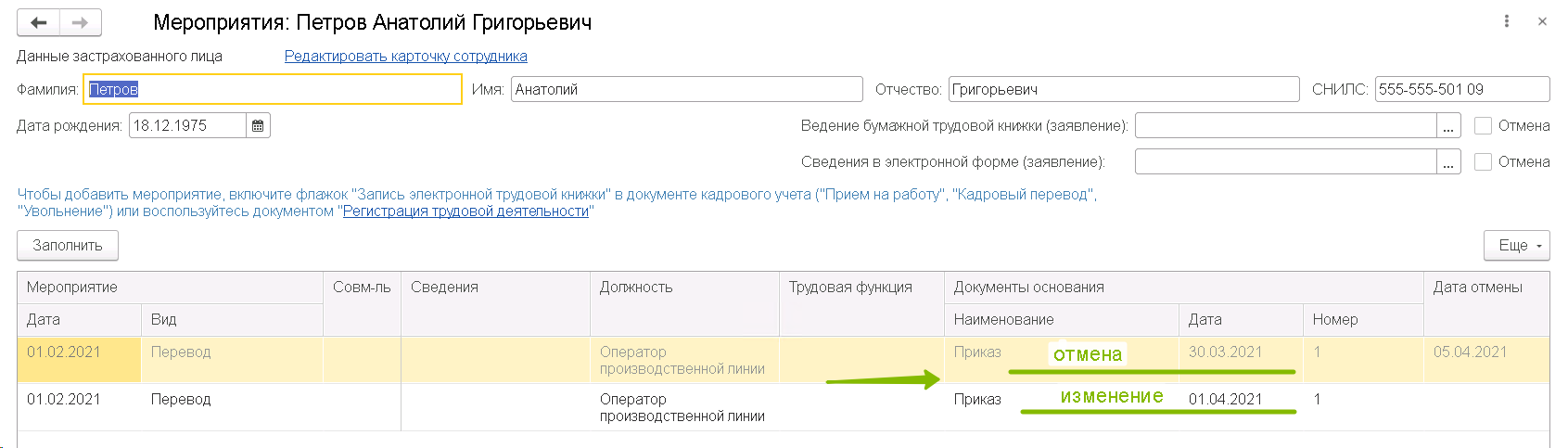
2. Ввести документ «Регистрация трудовой деятельности» с кнопкой «Изменить»
Актуально для случаев, когда кадровое мероприятие было также зарегистрировано документом Регистрация трудовой деятельности (например, для мероприятия в программе не было предусмотрено кадрового документа, либо кадровый документ регистрировался как данные до 2020 г.), то в случае корректировки данного мероприятия также надо воспользоваться документом Регистрация трудовой деятельности (кнопка Еще — Изменить документ или кнопка Изменить).
Для примера возьмем уже рассмотренное мероприятие по сотруднику Могов (прием на работу в 2016 г.) и внесем изменения в его номер документом Регистрация трудовой деятельности, а затем отразим изменения для передачи в ПФР в отчете СЗВ-ТД.
Двойным кликом выбираем нужного сотрудника и изменяемое мероприятие. В документе Регистрация трудовой деятельности сформируется две строки, одна с признаком отмены, вторая – изменяющая. Во второй строке находим поле с номером приказа и вручную вносим в него требуемые правки.
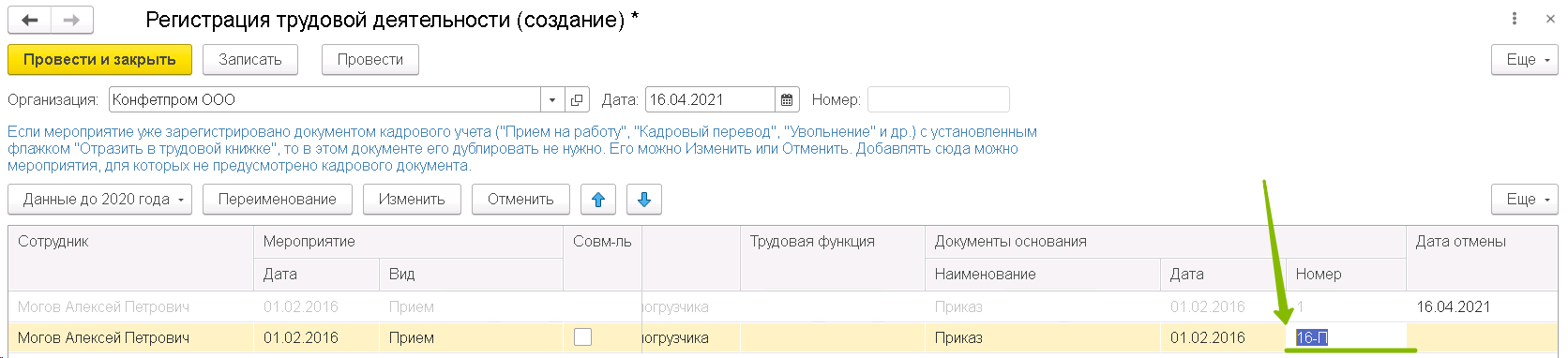
Формируем СЗВ-ТД.
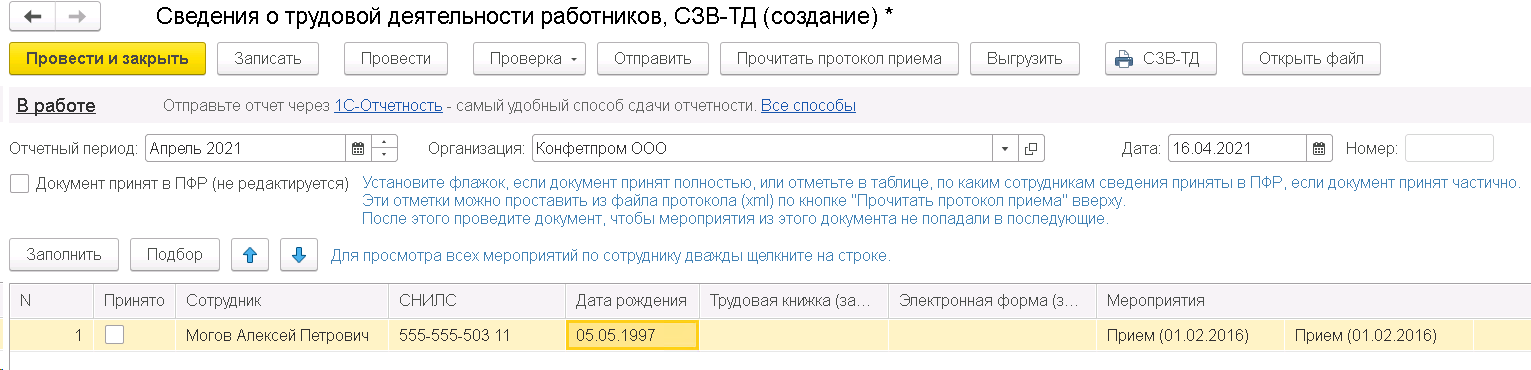
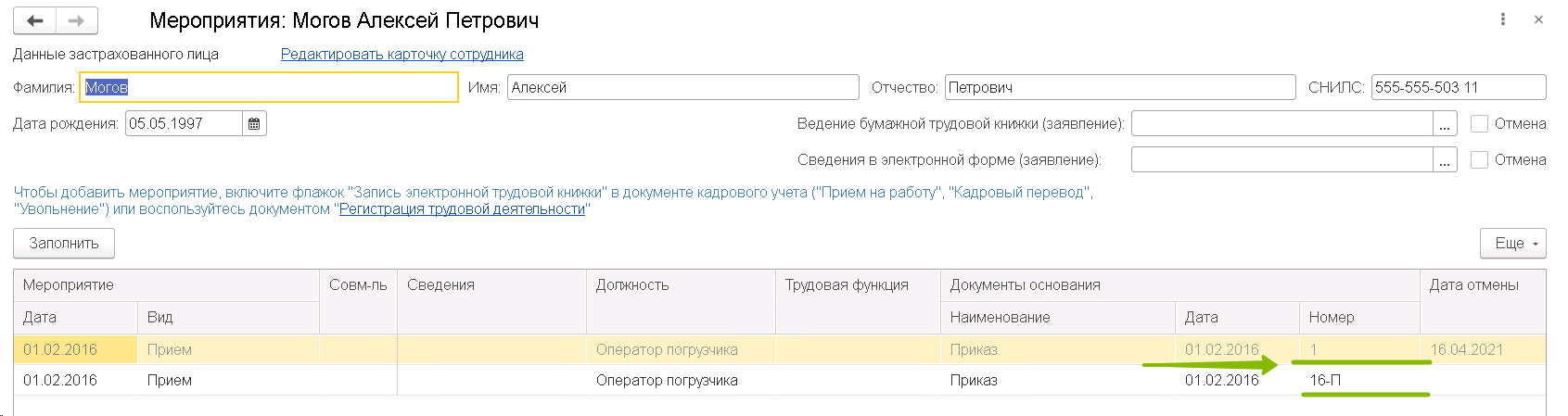
Отмена кадрового мероприятия
Есть два способа:
1. Распровести кадровый документ, с помощью которого кадровое мероприятие было зарегистрировано
Например, нам необходимо отменить последний кадровый перевод сотрудника Петров в обособленное подразделение и отослать сведения об этом в ПФР.
Отменяем проведение кадрового перевода и формируем отчет СЗВ-ТД.

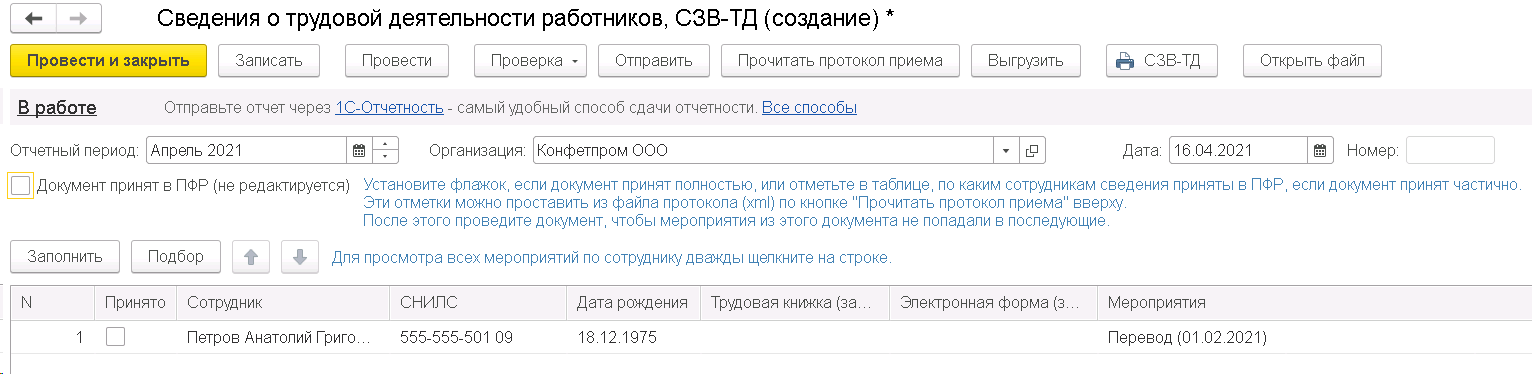
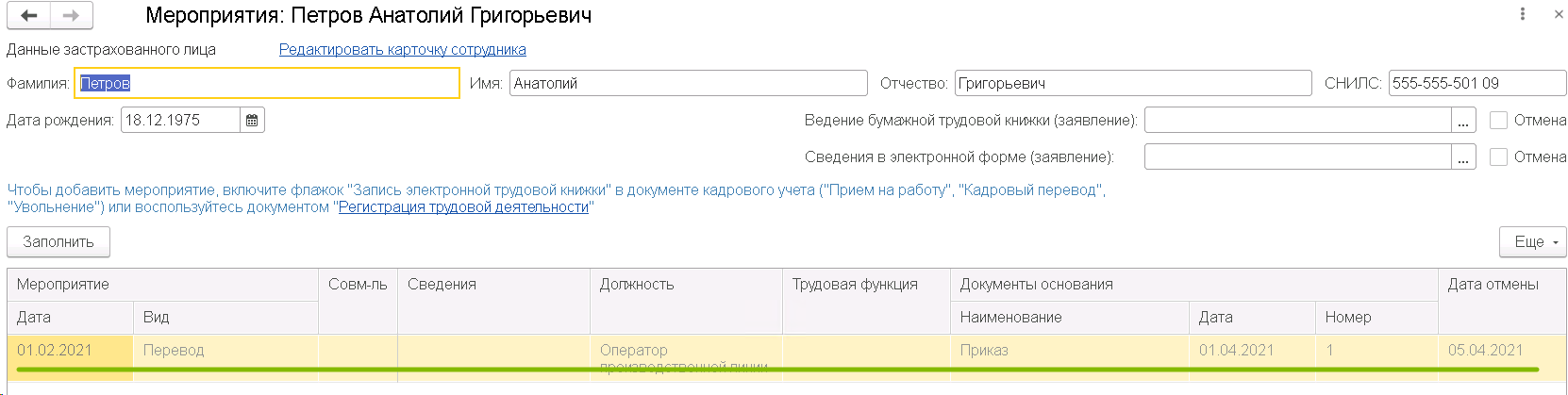
Как видим, в расшифровке мероприятий по Петрову наш кадровый перевод выделен серым – это признак отмены мероприятия.
2. Ввести документ «Регистрация трудовой деятельности» с кнопкой «Отменить»
По сотруднику Петров с помощью документа Регистрация трудовой деятельности ошибочно было подано мероприятие Кадровый перевод (до 2020 г.) и требуется его отмена для ПФР.
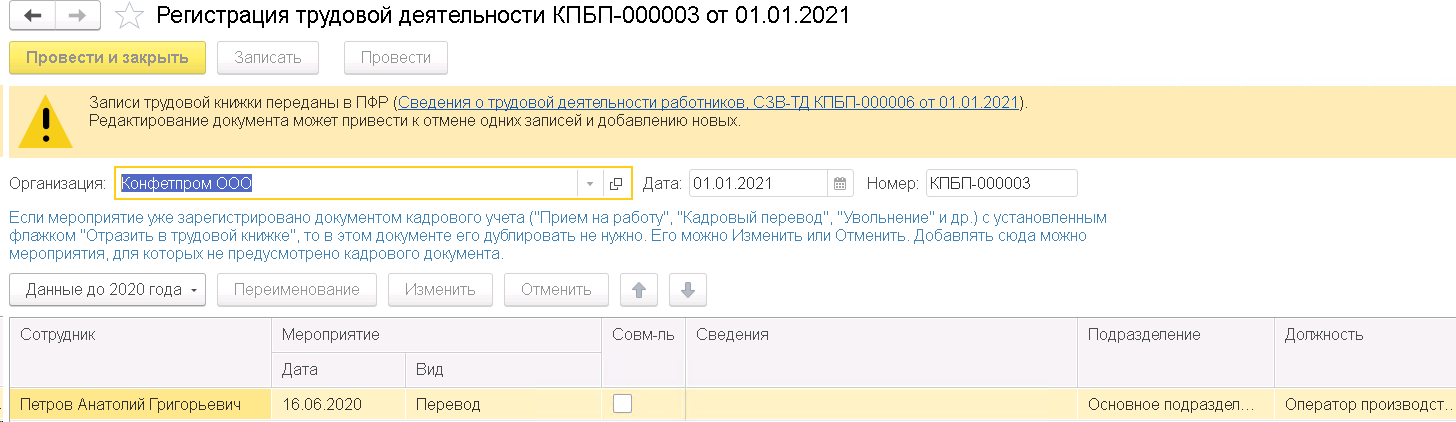
Создаем такой же документ Регистрация трудовой деятельности и в нем нажимаем Отменить, выбираем сотрудника и событие, которое требуется отменить.


Формируем отчет СЗВ-ТД. В расшифровке видим наш кадровый перевод с признаком отмены.
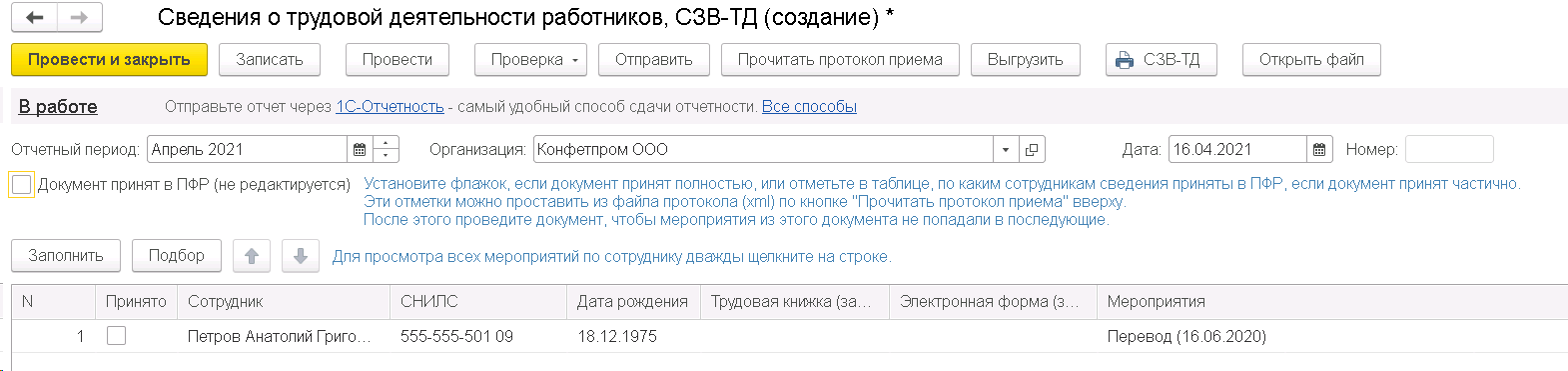
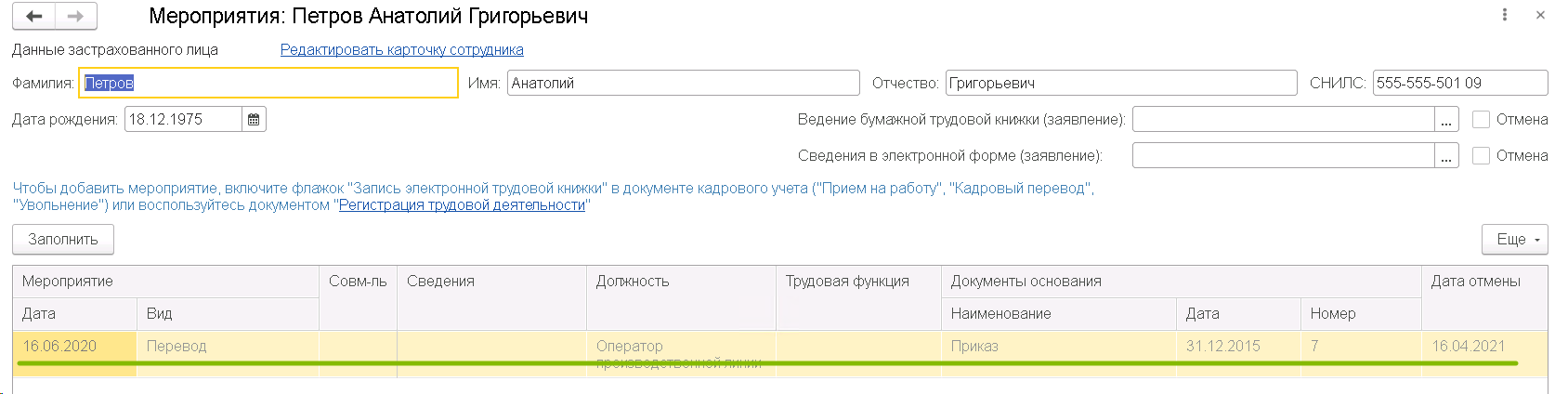
Исправление ошибок
Для поиска и исправления любых ошибок в СЗВ-ТД подготовьте себе два окна сразу: Зарплата и кадры – Кадровые документы и Зарплата и кадры – Электронные трудовые книжки с отбором по проблемному сотруднику. Это облегчит вам картину поиска и сразу покажет, какие кадровые документы по сотруднику есть в программе и какие отчеты и вспомогательные документы по нему создавались для ПФР.
1. В СЗВ-ТД по сотруднику подтягиваются мероприятия из уже сданных отчетов
Например, мы заполняем отчет СЗВ-ТД, куда подтягиваем информация о выборе способа ведения трудовых книжек по сотрудникам и видим, что туда же вкралось мероприятие Увольнение по Петрову, которое мы уже сдавали.
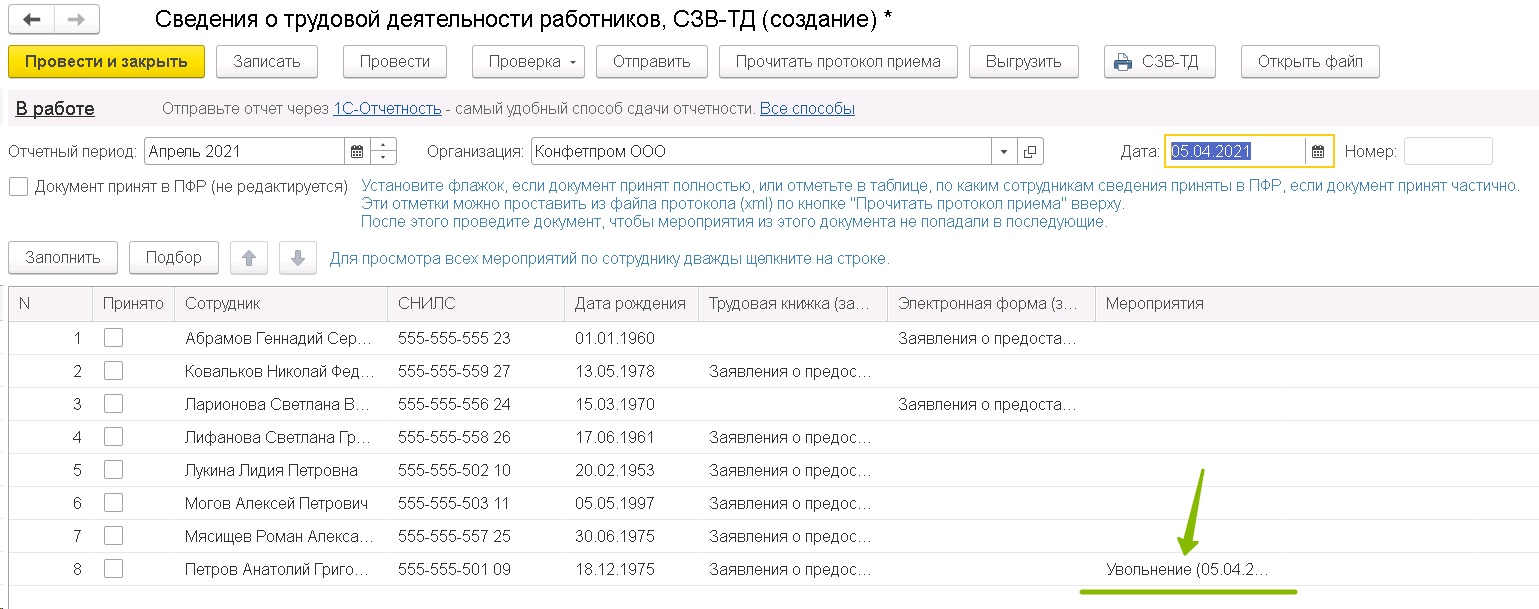
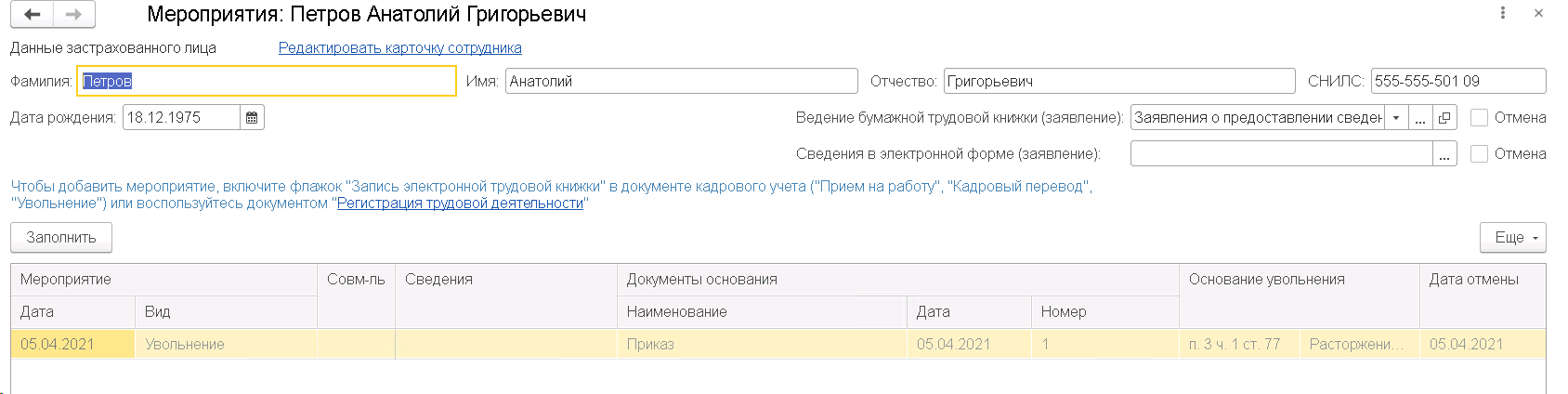
В расшифровке мы видим, что событие серое, т.е. имеет признак отмены. Для того, чтобы понять основания для этого откроем кадровые документы с отбором по Петрову.
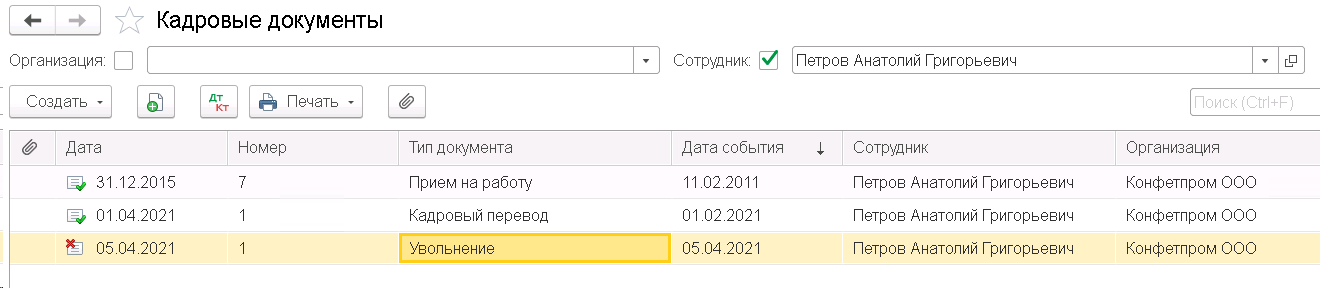
Видим, что документ Увольнение был кем-то помечен на удаление. Система отметила это и сразу предлагает вам отменить поданные ранее в ПФР сведения об увольнении. Если пометка на удаление ошибочна, ее необходимо снять, а документ вновь провести. После этого сведения об отмене из документа пропадают.
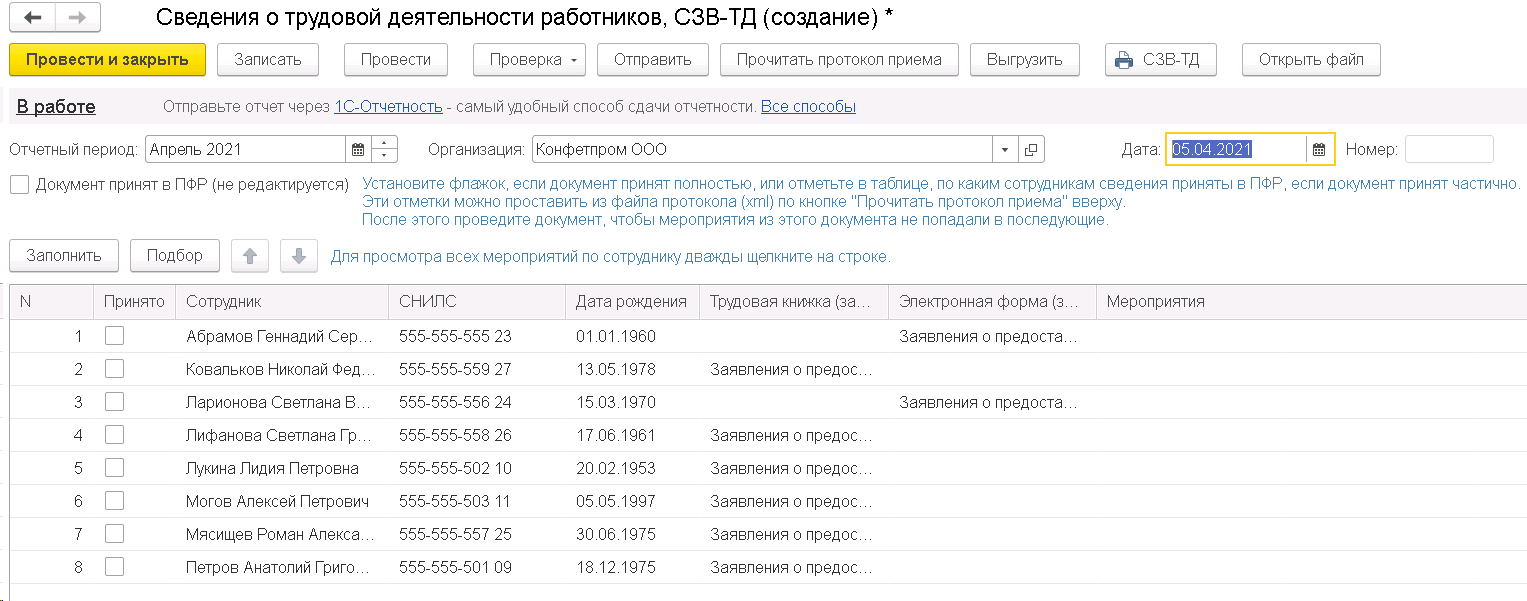
А если увольнение действительно было проведено ошибочно, то отчет вы отправите в первозданном виде, где уже есть отмена мероприятия Увольнение.
2. В СЗВ-ТД по сотруднику появляются двойные записи об уже сданных мероприятиях
-
Если одной из таких мероприятий в расшифровке серое, это значит, что кадровый документ вносились какие-то изменения.
-
Если две строчки (или больше по одному и тому же мероприятию) черного цвета – значит, что документов-оснований у события несколько и надо просто отследить, какие из них лишние.
Быстрее и прощевсего отследить, каким документами вызвана необходимость изменений в отчете СЗВ-ТД по регистру сведений Мероприятия трудовой деятельности, открыв его через Все функции. (Чтобы активировать саму строчку в меню, зайдите в Меню – Настройки – Параметры – и активируйте самый нижний флаг.
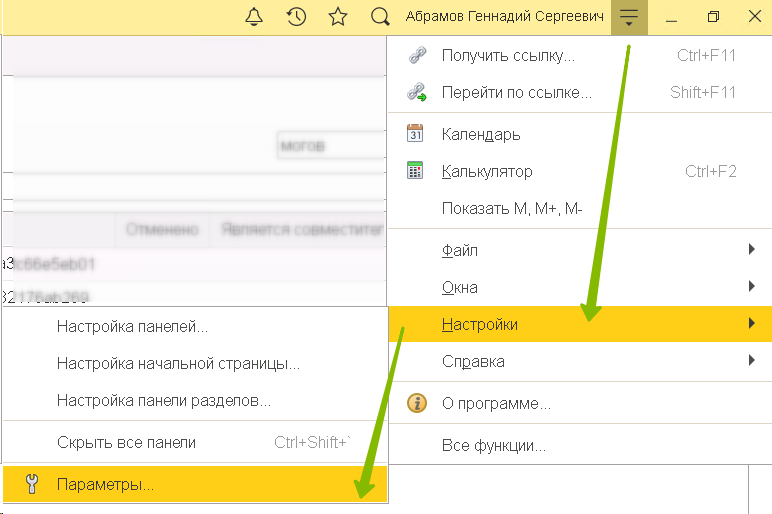
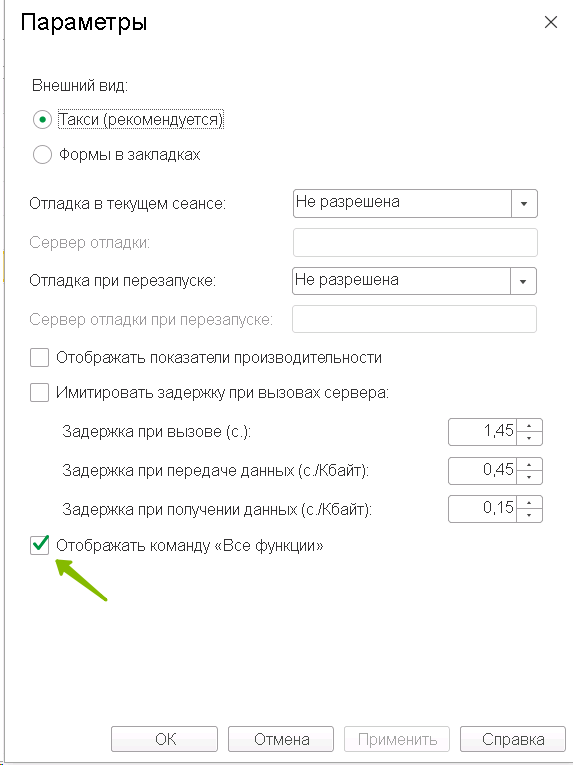
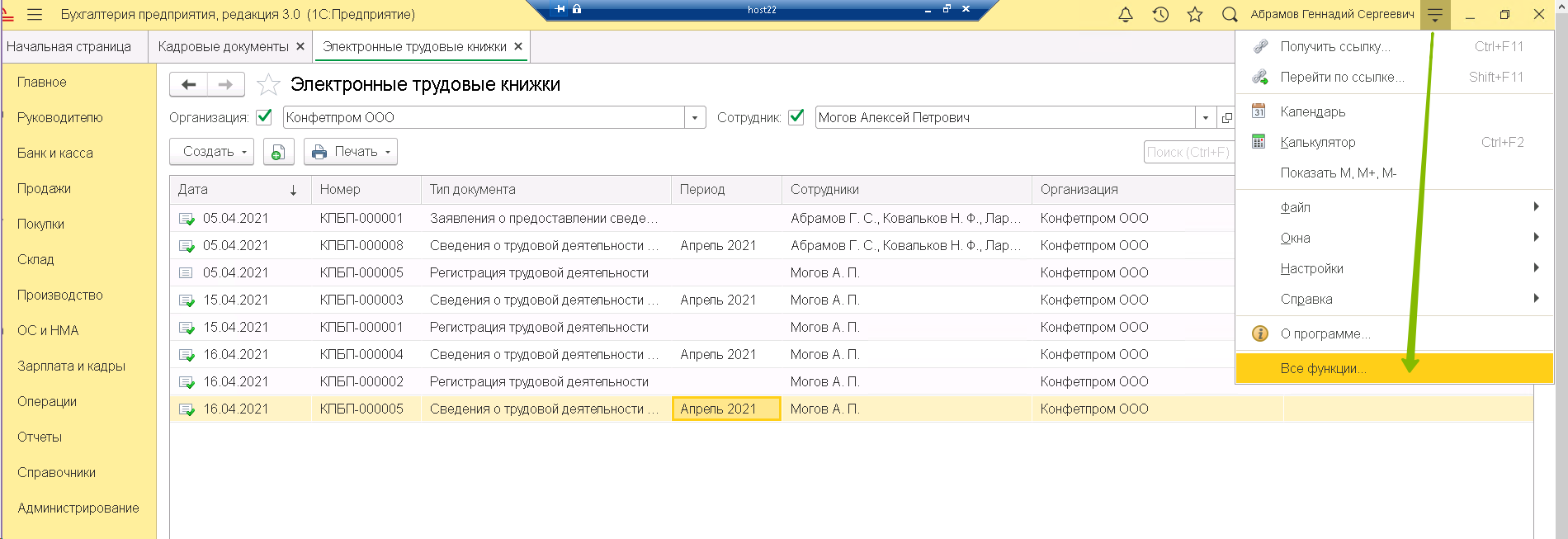
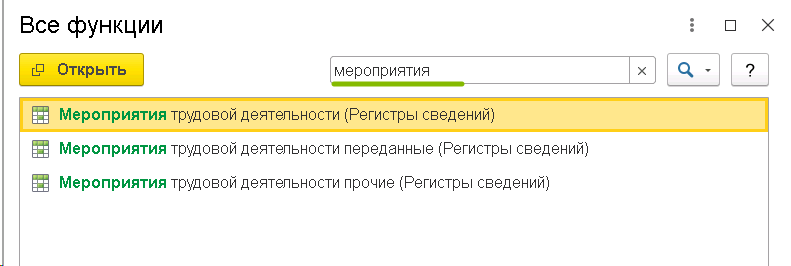
В данном регистре введите отбор по фамилии сотрудника, и вы сразу увидите список документов, которые являются основаниями для формирования СЗВ-ТД по тем или иным основаниям. Сразу отсортируйте список по самой первой колонке – документу-регистратору. В данном примере мы видим, что основаниями для отправки информации по документу Прием в системе являются четыре документа: собственно документ приема и два документа Регистрация трудовой деятельности. Первый из них также несет информацию о кадровом мероприятии Прием (Данные до 2020 г.), а второй является изменяющим – в нем мы изменяли информацию о номере приказа. И это видно, так как в одной записи есть маркер отмены.
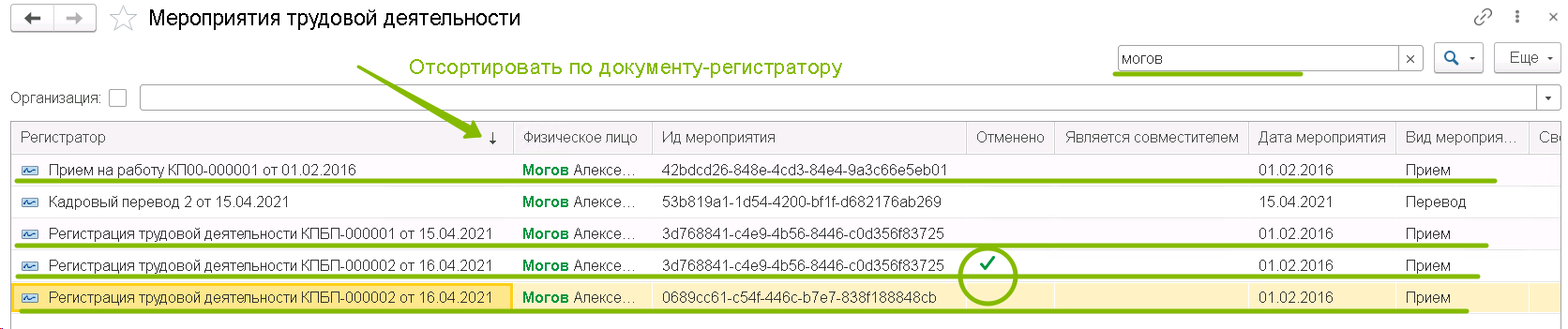
На данный момент программа уже способна самостоятельно отсеивать мероприятия, дублирующиеся разными документами-основаниями, как в данном примере, и не отобразит вам по одному мероприятию две черных строчки в расшифровке (и согласно документу Регистрация трудовой деятельности и согласно собственно кадровому документу с флагом Запись электронной трудовой книжки). Но если такое все же происходит, пользуясь данным регистром вы достаточно быстро сможете определить, какой документ вносит лишнюю информацию в отчет СЗВ-ТД и отменить его проведение/пометить на удаление.
Несмотря на кажущуюся простоту отчета СЗВ-ТД, при его формировании пользователи могут столкнуться с рядом сложностей. На основе поступающих обращений к нам на Линию консультаций мы рассмотрели наиболее частые из них.
- СЗВ-ТД: что это и для чего нужно
- Формы подачи отчета
- В каких случаях отправляется
- Сроки отправки СЗВ-ТД
- Формирование СЗВ-ТД в 1С:ЗУП 3.1 и частые ошибки
- Ошибочная подача нескольких событий
- Дублирование мероприятий
- Исправление неверно поданных данных
- Отсутствие мероприятий в формируемом отчете
- Несовпадение кодов мероприятий при корректировке или отмене поданных данных
- Штрафы и ответственность
СЗВ-ТД: что это и для чего нужно
Сведения о трудовой деятельности зарегистрированного лица или СЗВ-ТД — это отчет, который необходимо формировать бухгалтеру на основании приказов, распоряжений и иных решений или документов кадрового учета для отправки в ПФР. Полученные данные позволяют Фонду фиксировать стаж работников и все ключевые кадровые изменения.
Формы подачи отчета
СЗВ-ТД можно сдавать либо на бумажном носителе в случае, если в компании работает менее 25 человек, либо в электронном виде.
Не нашли ответа на свой вопрос в наших статьях?
Обратитесь за помощью к специалисту напрямую. Быстро ответим и поможем решить проблему.
Обратиться
В каких случаях отправляется
СЗВ-ТД необходимо подавать при приеме на работу, переводе сотрудника на другую должность и увольнении. Также основаниями для отправки являются повышение квалификации сотрудника или получение им дополнительной специальности, наличие судебного решения на запрет занимать определенные должности, а также получение от работника заявления с выбором формы ведения трудовой книжки.
Помимо этого, с октября 2022 г. СЗВ-ТД необходимо отправлять при приостановлении или возобновлении трудового договора.
Сроки отправки СЗВ-ТД
В соответствии с п. 2,5 ст. 11 Закона от 01.04.1996 № 27-ФЗ, при приеме на работу и увольнении отчет СЗВ-ТД формируется и сдается в ПФР не позднее рабочего дня, следующего за днем издания соответствующего кадрового приказа. При переводе на другую должность и прочих кадровых мероприятиях СЗВ-ТД сдается не позднее 15 числа месяца, который следует за месяцем, в котором были зарегистрированы кадровые изменения.
Формирование СЗВ-ТД в 1С:ЗУП 3.1 и частые ошибки
В программе 1С:ЗУП 3.1 отчет СЗВ-ТД можно сформировать двумя способами: либо через раздел «Отчетность, справки», либо через раздел «Кадры» — «Электронные трудовые книжки».
При этом часто пользователи сталкиваются со следующими сложностями при формировании отчета, а именно:
- Ошибочной подачей нескольких событий.
- Дублированием мероприятий.
- Исправлением неверно поданных данных.
- Отсутствием мероприятий в формируемом отчете.
- Несовпадением кодов мероприятий при корректировке или отмене поданных данных.
Наиболее корректным и предпочтительным вариантом исправления подобных ошибок является перезаполнение документов или переформирование СЗВ-ТД заново с верными данные. Однако это возможно тогда, когда ошибки допущены в текущем периоде. На практике же часто бывает, что необходимо исправить ошибку, допущенную в прошлых периодах, и чем быстрее, тем лучше. Поэтому далее мы более подробно рассмотрим каждый из случаев и возможные варианты оперативного решения возникших трудностей.
Ошибочная подача нескольких событий
Данная ошибка возникает в случае, если по каким-то причинам в графу «Мероприятия» подтягивается не только нужное значение, но и то, по которому СЗВ-ТД уже был отправлен ранее. Например, сотрудника перевели на другую должность, сформировали кадровый перевод, а в СЗВ-ТД по этому сотруднику помимо перевода подтягивается еще и прием на работу.

Для исправления ошибки, в первую очередь, необходимо проверить галку «Документ принят в ПФР» в СЗВ-ТД, поданном ранее для «ненужного» мероприятия (в нашем примере это прием на работу). Если галка не стоит, ее необходимо проставить и провести документ заново. Далее — сформировать СЗВ-ТД на перевод.

Если же в ранее поданном СЗВ-ТД необходимая галка стояла, исправить ошибку можно, сформировав искусственную отмену «ненужного» мероприятия. Для этого нужно:
1. Предварительно отменить проведения нужного мероприятия (кадровый перевод в примере), чтобы оно не подтягивалось.
2. Сформировать документ «Регистрация трудовой деятельности», отменяющий «ненужное» мероприятие (прием на работу).


3. Сформировать «черновой» вариант СЗВ-ТД с признаком отмены «ненужного» мероприятия. Проверить, что мероприятие действительно отменено, можно с помощью вывода печатной формы документа. Обратите внимание, что этот документ черновой и отправлять его не нужно.

4. Провести кадровый документ с «нужным» мероприятием (кадровый перевод).
5. Сформировать «чистовой» вариант СЗВ-ТД и отправить его в Фонд.

Дублирование мероприятий
Возникает тогда, когда в СЗВ-ТД подтягиваются два одинаковых мероприятия. Это может быть связано с перепроведением кадровых документов, внесением каких-либо изменений в них и, как следствие, с неправильным отражением данных по регистрам учета.
Исправить данную ошибку можно, сформировав СЗВ-ТД с помощью документа «Регистрация трудовой деятельности», для этого нужно:
1. Сформировать «неправильный» СЗВ-ТД с задублированными мероприятиями — это «черновой» вариант, который отправлять в Фонд не нужно.

2. Создать документ «Регистрация трудовой деятельности» и вручную внести необходимые данные по мероприятию.

3. Создать новый «чистовой» СЗВ-ТД и отправить в Фонд.
Исправление неверно поданных данных
Иногда возникают ситуации, когда в поданном СЗВ-ТД допущены ошибки: например, указан неправильный номер или дата приказа. Для исправления неверно поданных данных формируется корректировочный СЗВ-ТД через документ «Регистрация трудовой деятельности», для этого нужно:
1. Создать документ «Регистрация трудовой деятельности» и по кнопке «Изменить» внести в него актуальные данные.

2. Создать СЗВ-ТД и отправить в Фонд.
Отсутствие мероприятий в формируемом отчете
Помимо вышеописанных ситуаций пользователи сталкиваются с тем, что СЗВ-ТД формируется пустым без каких-либо мероприятий. В данном случае в программе необходимо проделать следующие действия:
- Проверить, выставлена ли галка «Отразить в трудовой книжке» в кадровых документах, данные из которых должны подтягиваться в графу «Мероприятия» СЗВ-ТД. Если указанная галка в них не выставлена, то проставить ее, перепровести данные кадровые документы и сформировать отчет.
- Проверить, были ли ранее сформированы отчеты СЗВ-ТД по данному мероприятию: если они были сформированы, то необходимо снять в них галку «Документ принят в ПФР (не редактируется)».
- Если все настройки и ранее сформированные отчеты проверены, но СЗВ-ТД все равно заполняется пустым, то сформировать документ «Регистрация трудовой деятельности» с необходимым мероприятием (внести данные вручную) и затем создать СЗВ-ТД.
Несовпадение кодов мероприятий при корректировке или отмене поданных данных
При проведении кадрового документа и первичном формировании СЗВ-ТД каждому мероприятию в программе присваивается свой уникальный код — так называемый, код GUID (или UUID). Данный код представляет собой идентификатор, который обеспечивает уникальность электронного документа.
Увидеть код GUID можно двумя способами: либо нажав на кнопку «Открыть файл» в СЗВ-ТД, либо через Мероприятие в СЗВ-ТД в графе «Идентификатор». Если графы «Идентификатор» нет, ее можно добавить через функцию «Изменить форму» по кнопке «Еще».


При корректировке или отмене ранее поданных сведений необходимо, чтобы этот код совпадал с тем, который до этого был представлен в ПФР по данному мероприятию. В случае если эти коды не совпадают, ПФР присылает отказ в приеме отчета. Тогда чаще всего в протоколе ошибок указывается код ошибки 30 с описанием проверки «По застрахованному лицу мероприятия не приняты. Не найдены исходные сведения для отменяемого мероприятия».

Для того чтобы исправить расхождение в кодах GUID, необходимо скопировать нужный код и вставить вместо ошибочного. Для этого нужно:
- Уточнить исходный GUID, который понадобится для подачи сведений (т.е. следует открыть первоначально поданный СЗВ-ТД с верным кодом).
- Скопировать нужный код (либо через «Открыть файл», либо через мероприятие в СЗВ-ТД скопировать идентификатор в соответствующей графе). Обратите внимание, что копирование или редактирование кода GUID в графе «Идентификатор» возможно только в том случае, если в СЗВ-ТД не стоит галка «Документ принят в ПФР (не редактируется)».
- Открыть корректировочный или отменяющий СЗВ-ТД, в графу «Идентификатор» в Мероприятии вставить нужный код и сохранить изменения.
- Провести корректировочный или отменяющий СЗВ-ТД и отправить в Фонд.
Аналогичным образом код GUID при необходимости может быть добавлен и отредактирован в документе «Регистрация трудовой деятельности».
Штрафы и ответственность
В соответствии со ст. 15.33.2 КоАП РФ, в случае несвоевременной сдачи СЗВ-ТД или сдаче с ошибочными данными, за каждого работника должностному лицу грозит штраф в размере от 300 до 5000 рублей, а самой организации — 500 рублей.
Помимо этого, существует штраф за нарушение правил сдачи формы СТД-Р, данные которой формируются на основе ранее поданных работодателем отчетов СЗВ-ТД и которую при увольнении выдают сотруднику с электронной трудовой книжкой. Если просрочить выдачу СТД-Р сотруднику, к организации могут быть применены штрафные санкции по ст. 5.27 КоАП РФ.
•разделы 1—3 — в обязательном порядке;
•раздел 5 — при необходимости